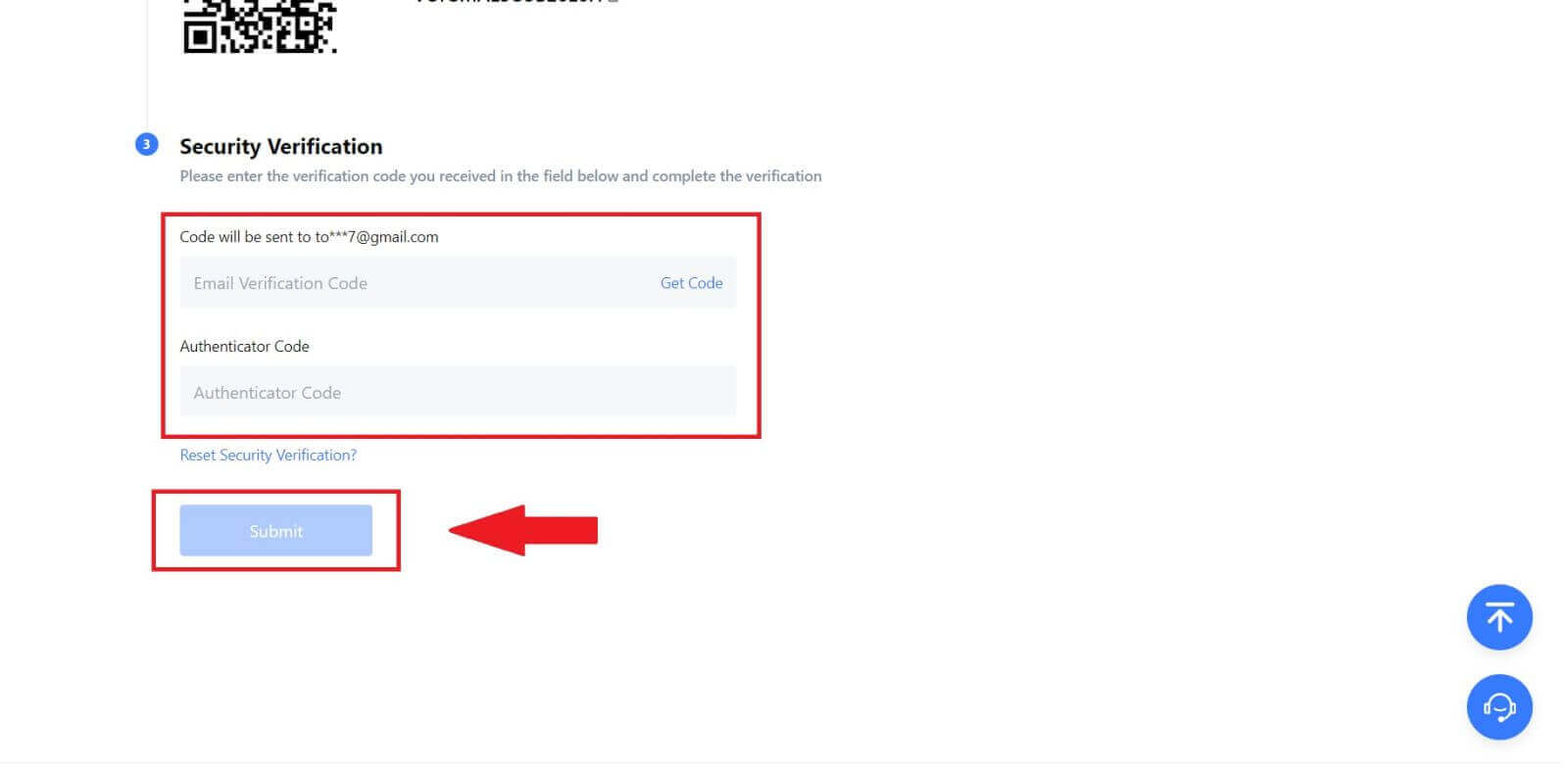Како се пријавити на MEXC

Како се пријавити на МЕКСЦ налог користећи е-пошту или број телефона
Корак 1: Пријавите се
Идите на веб локацију МЕКСЦ-а , на почетној страници, пронађите и кликните на дугме „ Пријавите се/региструјте се ”. Обично се налази у горњем десном углу странице. 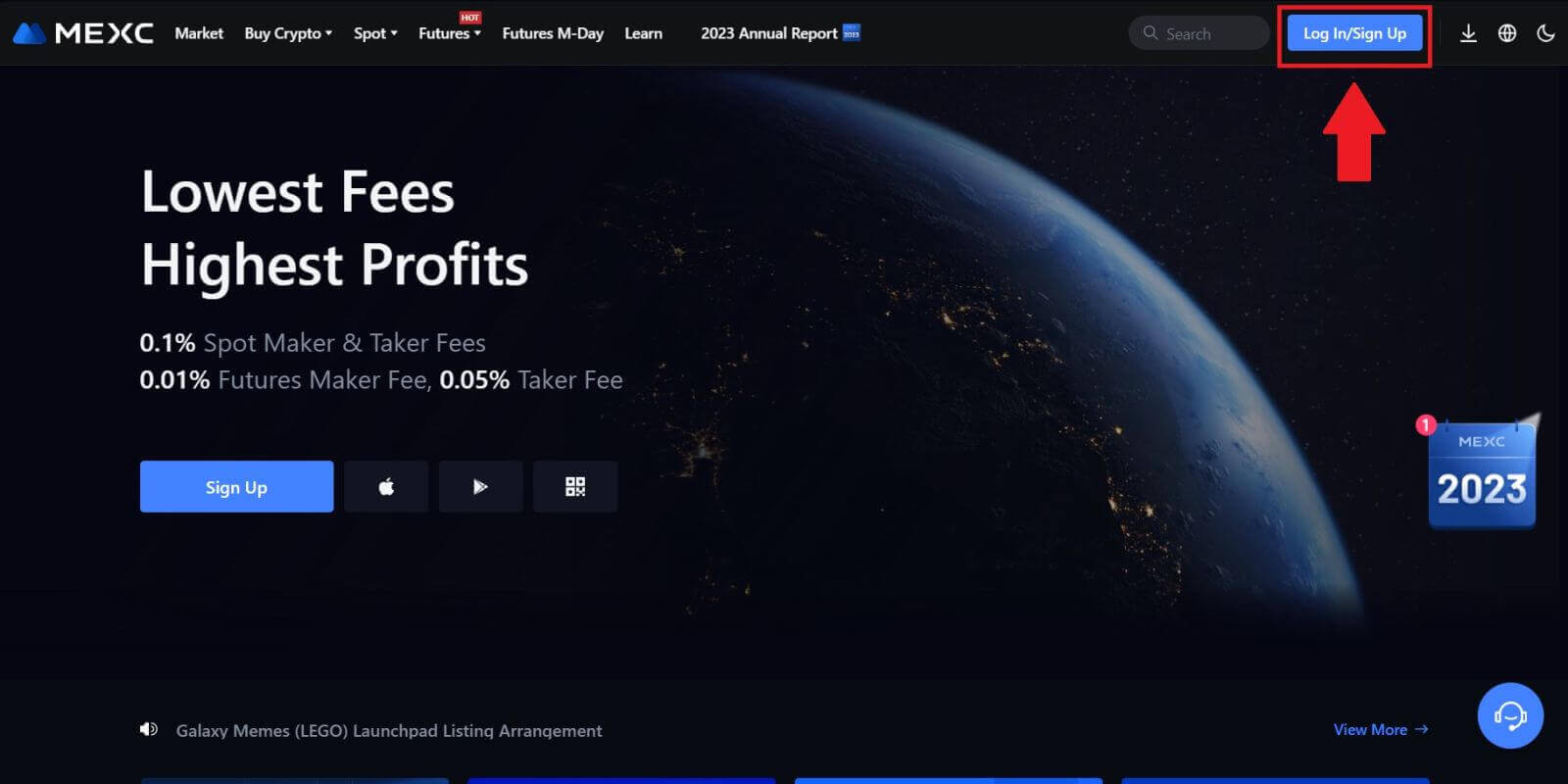 Корак 2: Пријавите се са својом адресом е-поште или бројем телефона
Корак 2: Пријавите се са својом адресом е-поште или бројем телефона
1. На страници за пријаву унесите [Емаил] или [Број телефона] и лозинку коју сте навели приликом регистрације. Кликните на дугме "Пријава" . 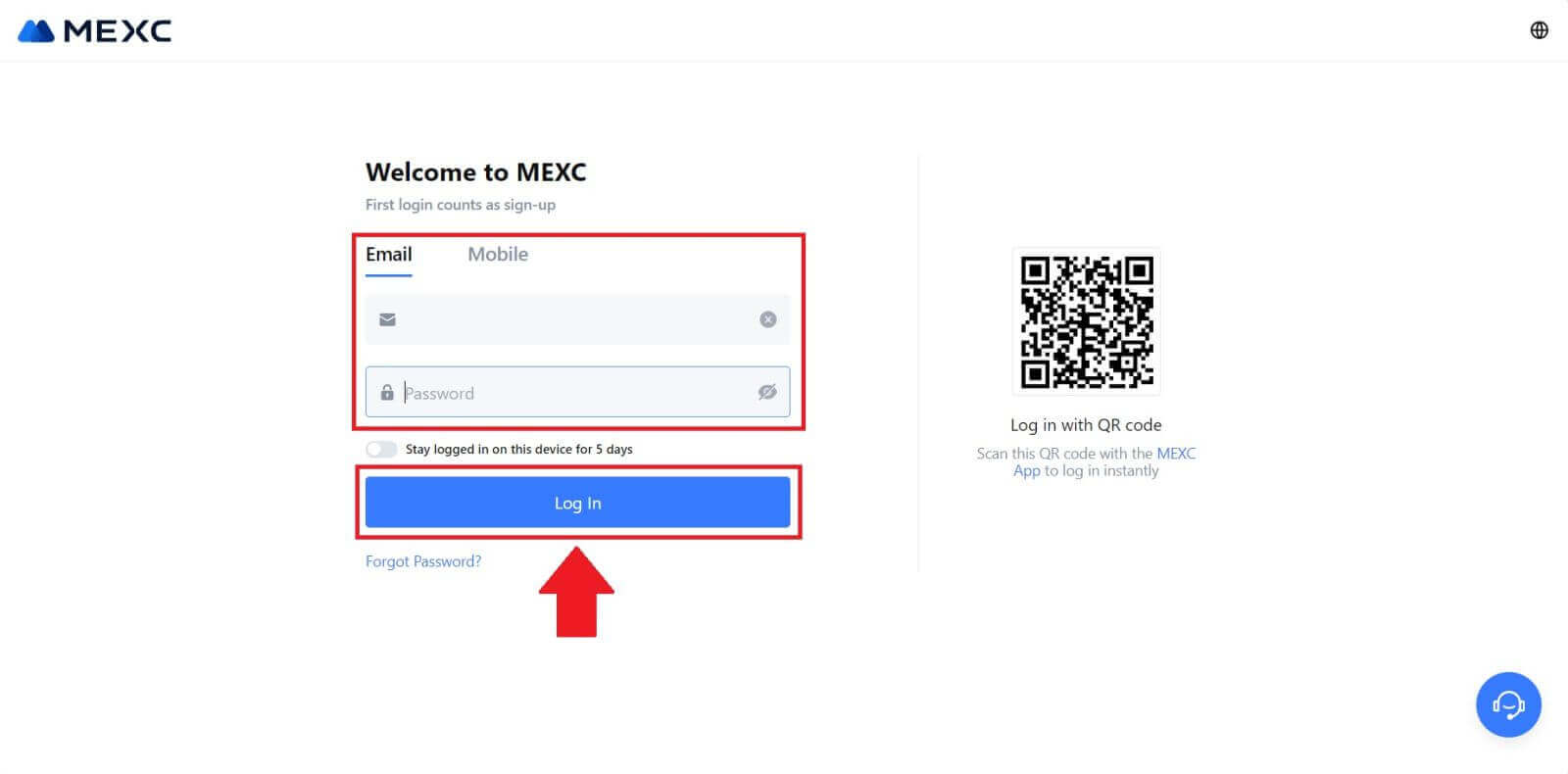
2. Добићете шестоцифрени верификациони код на своју е-пошту или телефон Унесите верификациони код и кликните на "Потврди". 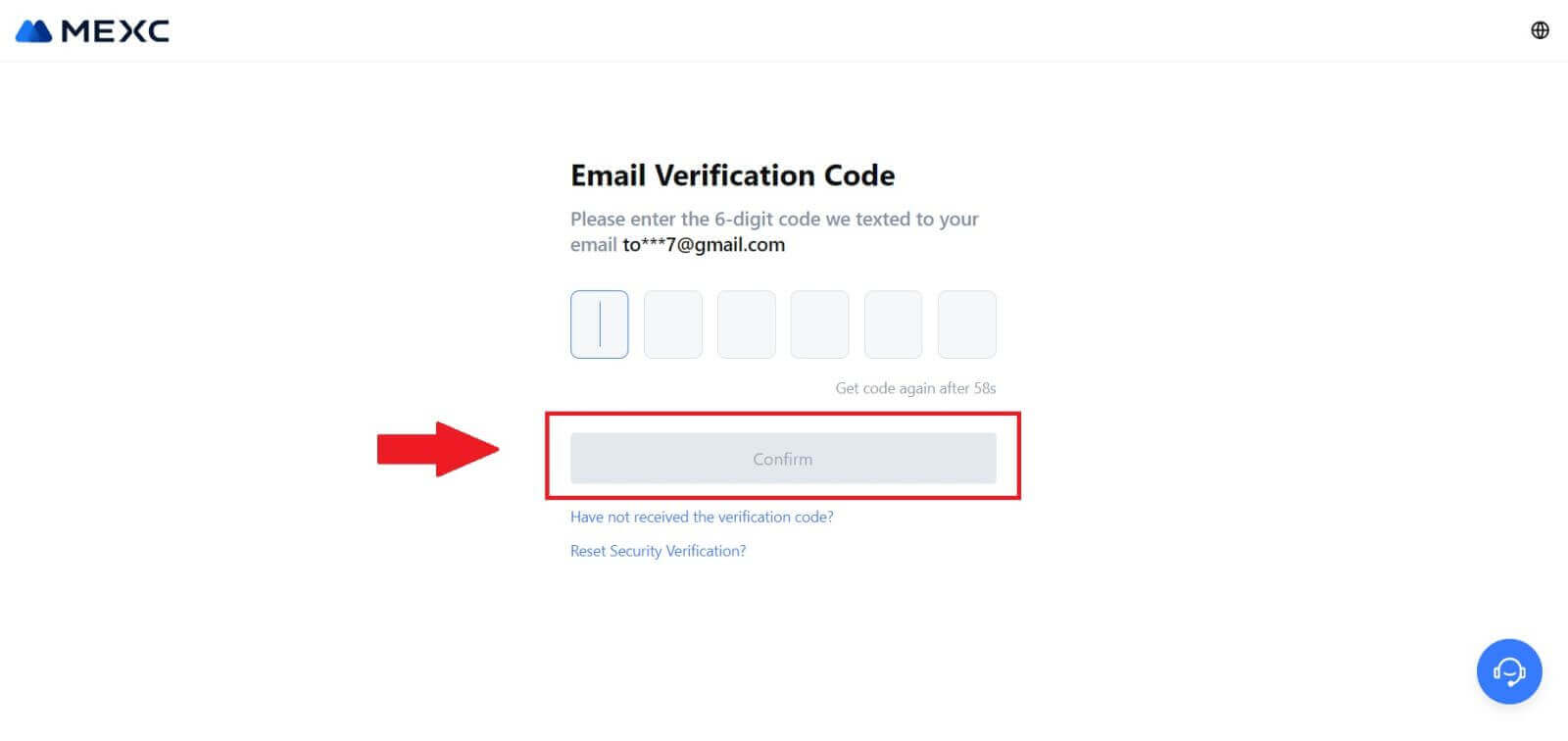
Корак 3: Приступите свом МЕКСЦ налогу
Након што унесете исправан верификациони код, можете успешно користити свој МЕКСЦ налог за трговину. 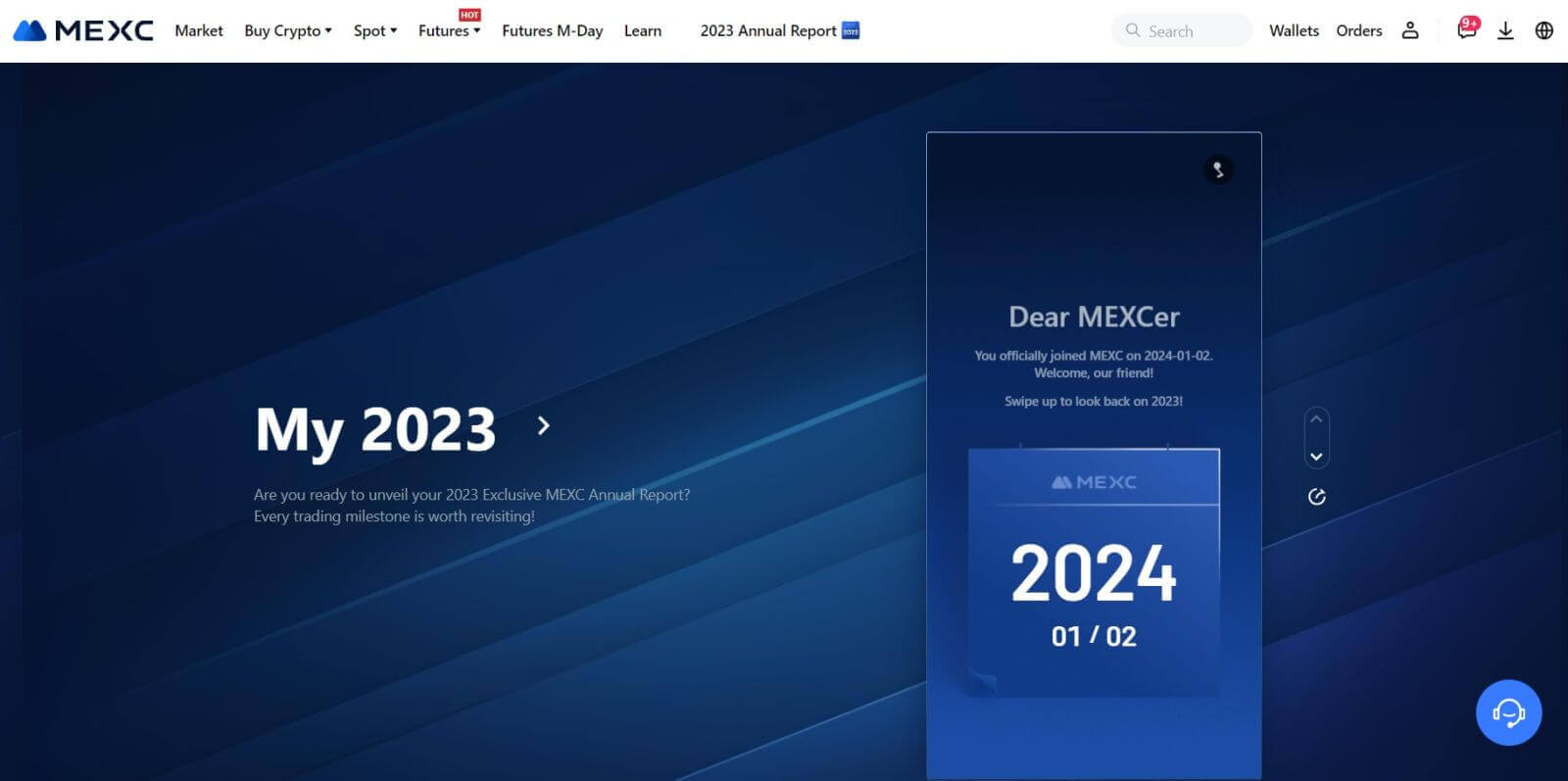
Како се пријавити на МЕКСЦ налог користећи Гоогле
Корак 1: Пријавите се
Идите на веб локацију МЕКСЦ-а , на почетној страници, пронађите и кликните на дугме „ Пријави се/Пријави се “. Обично се налази у горњем десном углу странице. 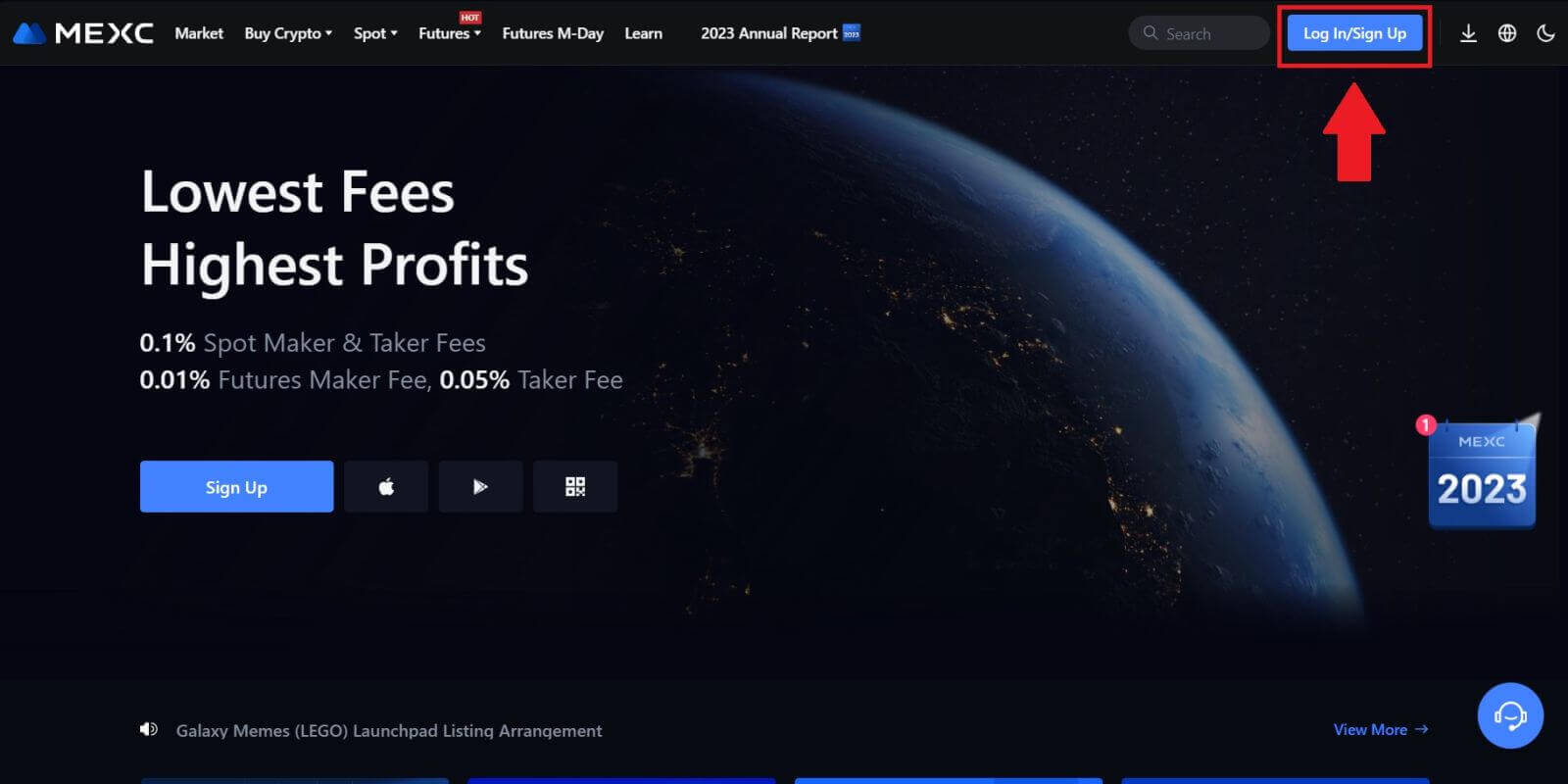 Корак 2: Изаберите „Пријавите се са Гоогле-ом“
Корак 2: Изаберите „Пријавите се са Гоогле-ом“
На страници за пријаву наћи ћете различите опције за пријаву. Потражите и изаберите дугме „Гоогле“. 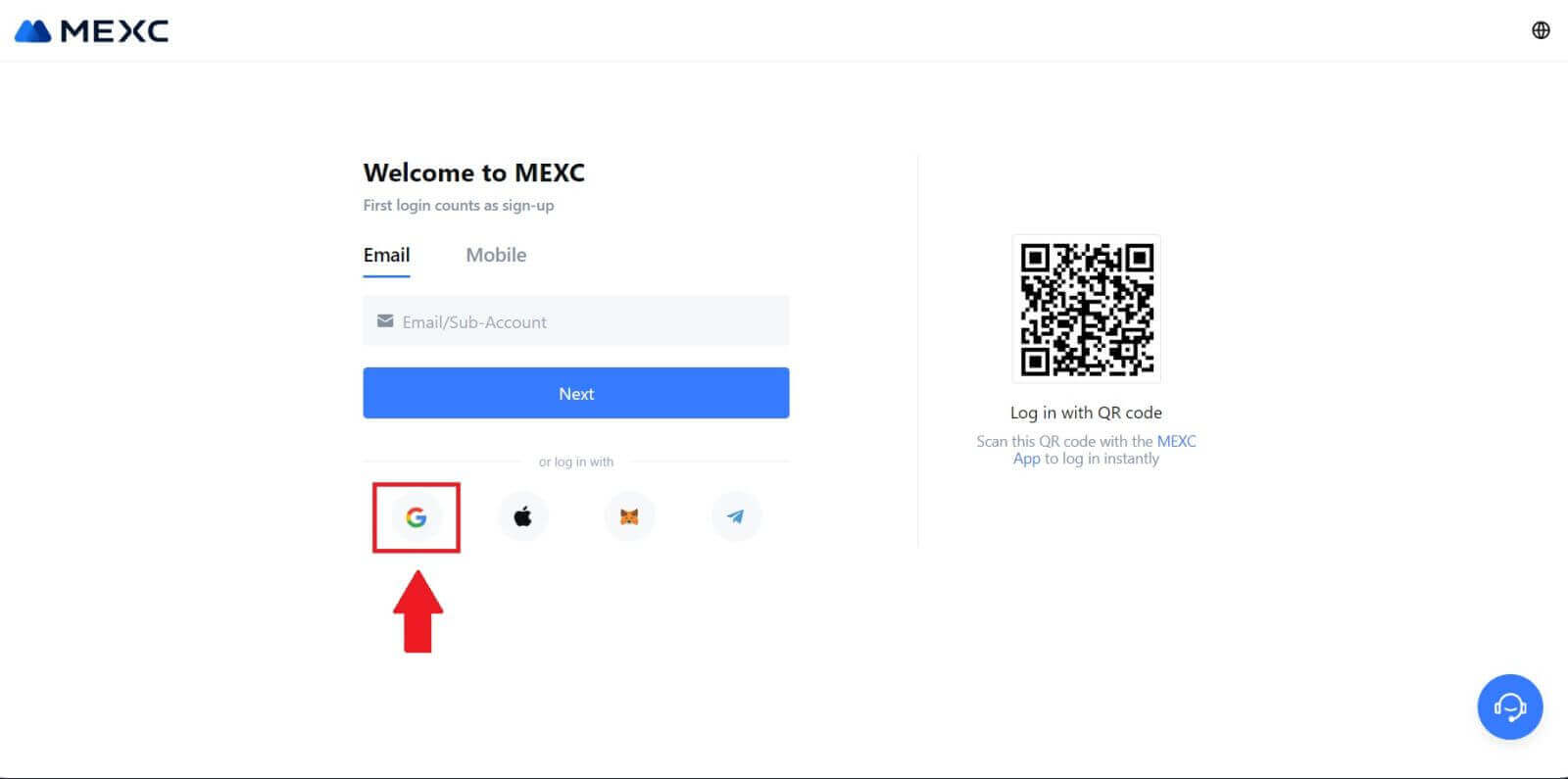 Корак 3: Одаберите свој Гоогле налог
Корак 3: Одаберите свој Гоогле налог
1. Појавиће се нови прозор или искачући прозор, унесите Гоогле налог на који желите да се пријавите и кликните на [Даље]. 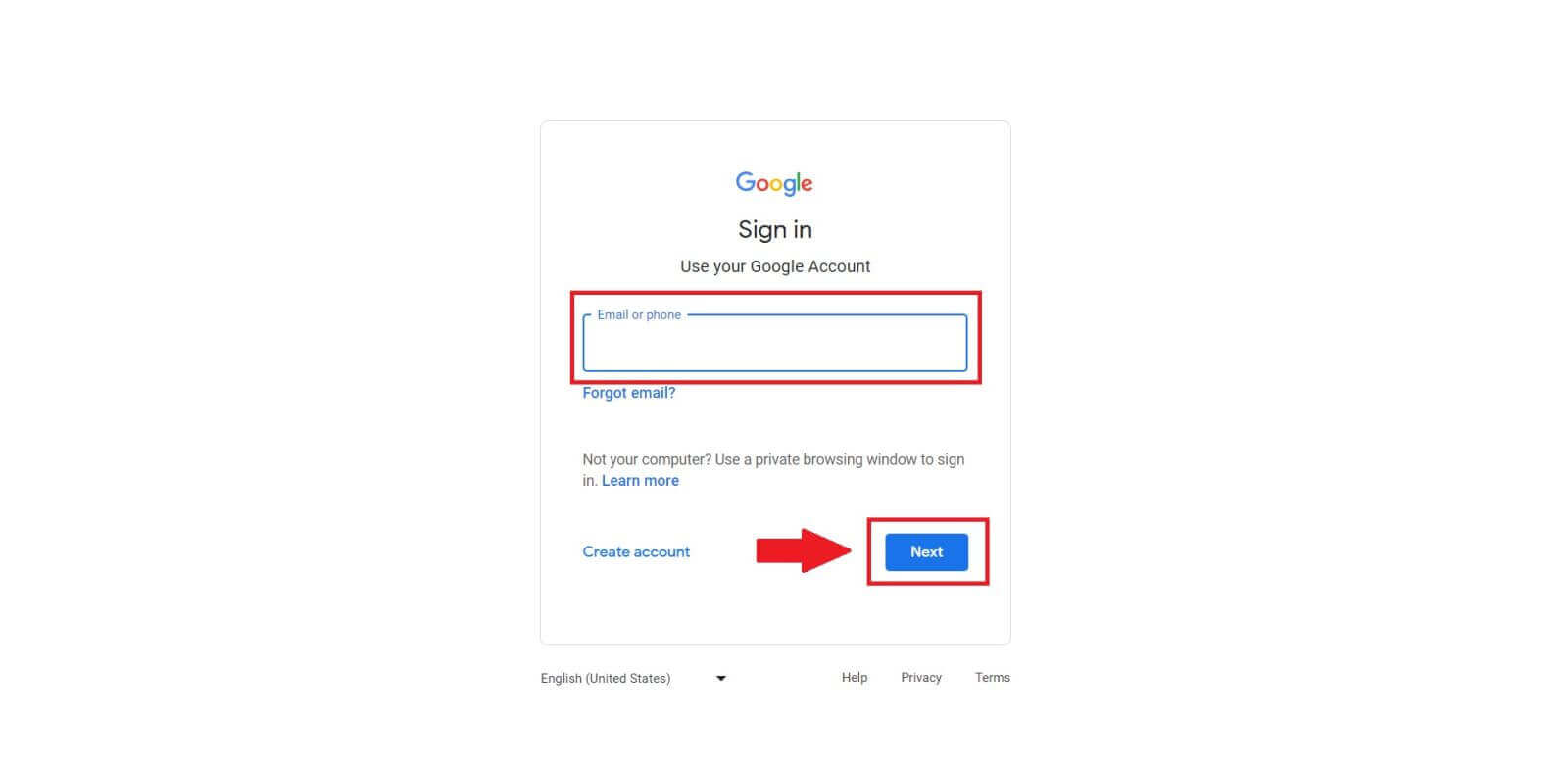
2. Унесите своју лозинку и кликните на [Даље]. 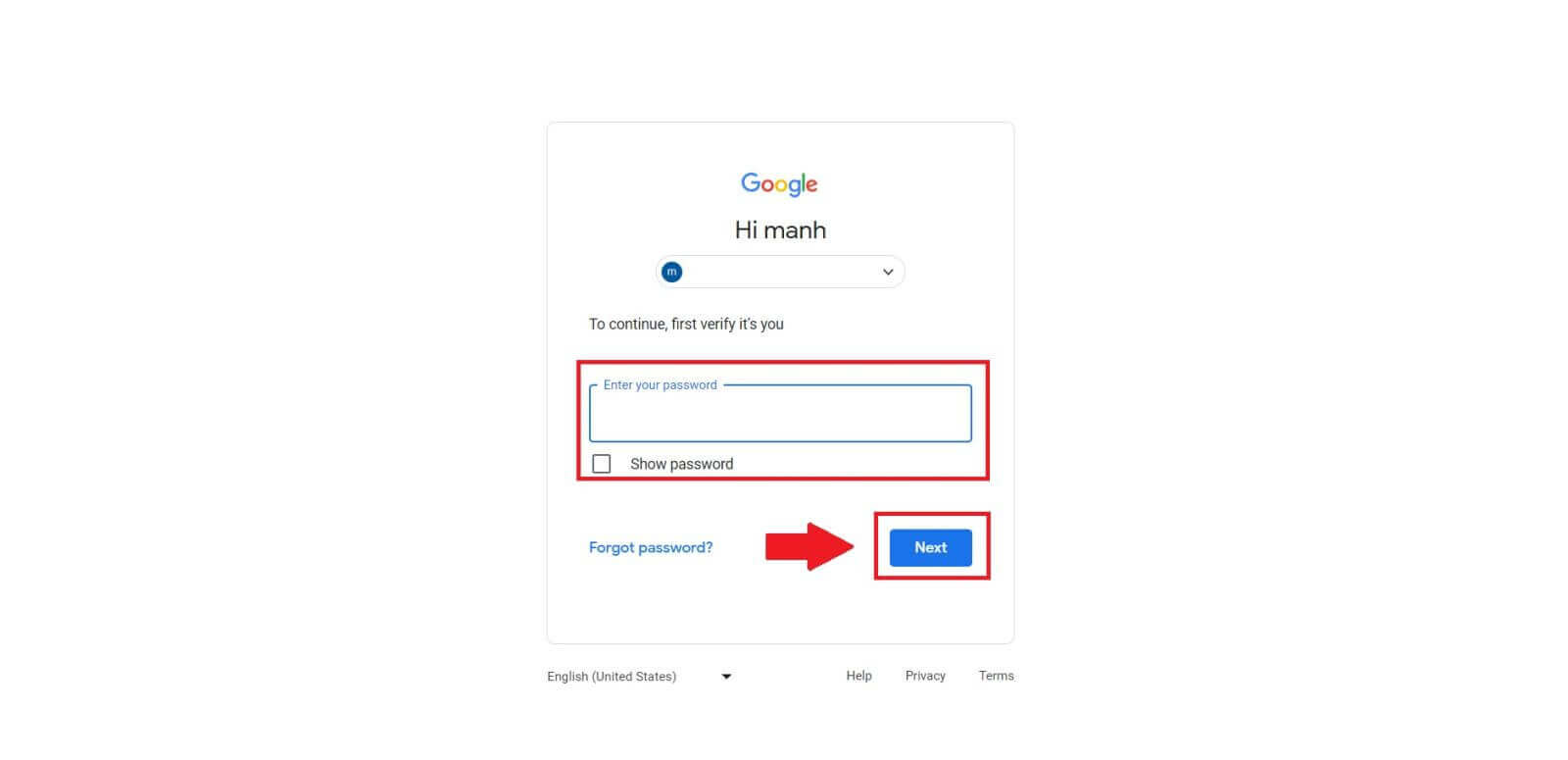 Корак 4: Дајте дозволу
Корак 4: Дајте дозволу
Након што изаберете свој Гоогле налог, од вас ће се можда тражити да дате дозволу МЕКСЦ-у да приступи одређеним информацијама повезаним са вашим Гоогле налогом. Прегледајте дозволе и кликните на [Потврди] за обраду.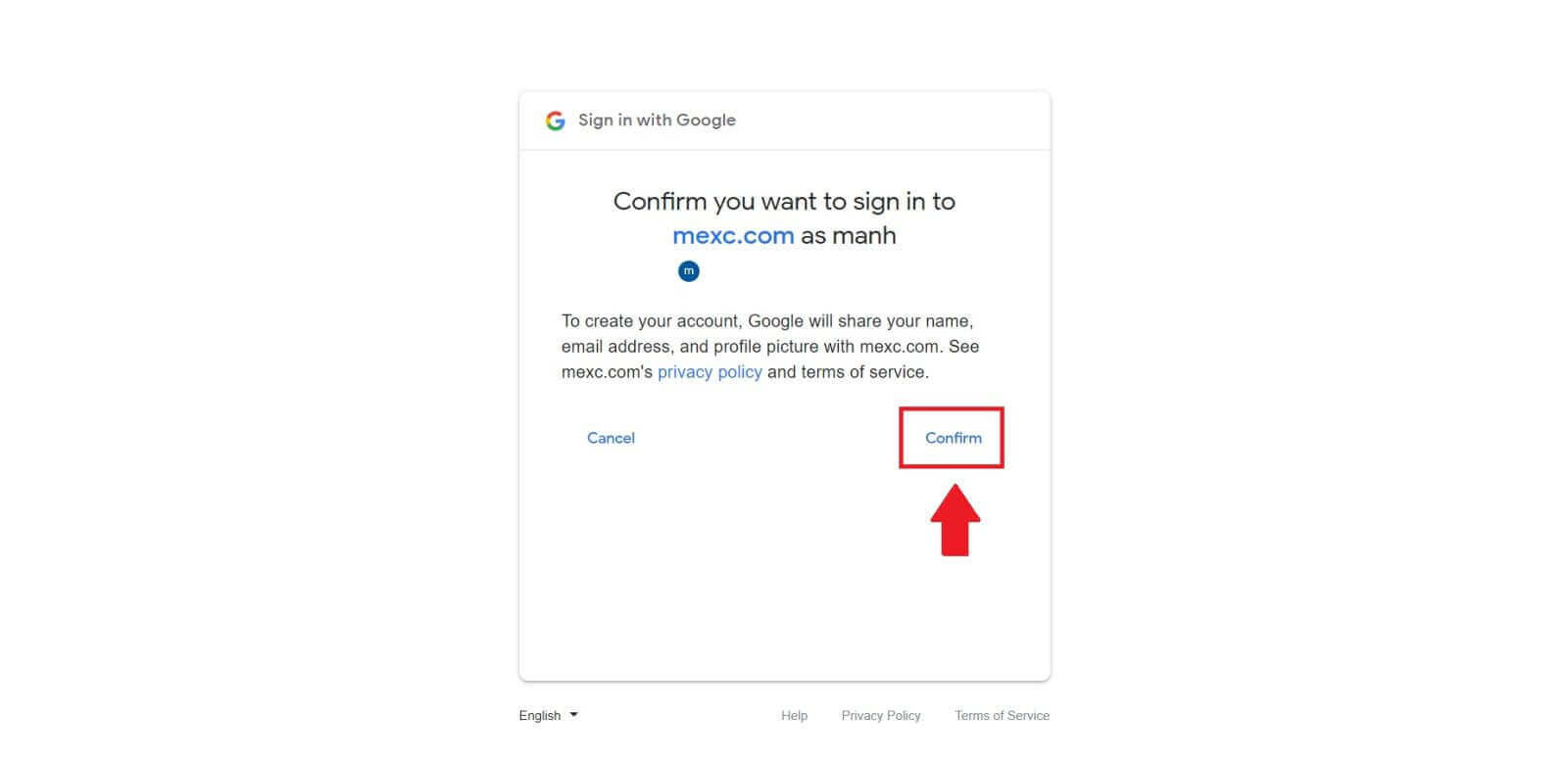 Корак 5: Приступите свом МЕКСЦ налогу
Корак 5: Приступите свом МЕКСЦ налогу
Када се дозвола одобри, бићете преусмерени назад на МЕКСЦ платформу. Сада сте пријављени на свој МЕКСЦ налог користећи своје Гоогле акредитиве. 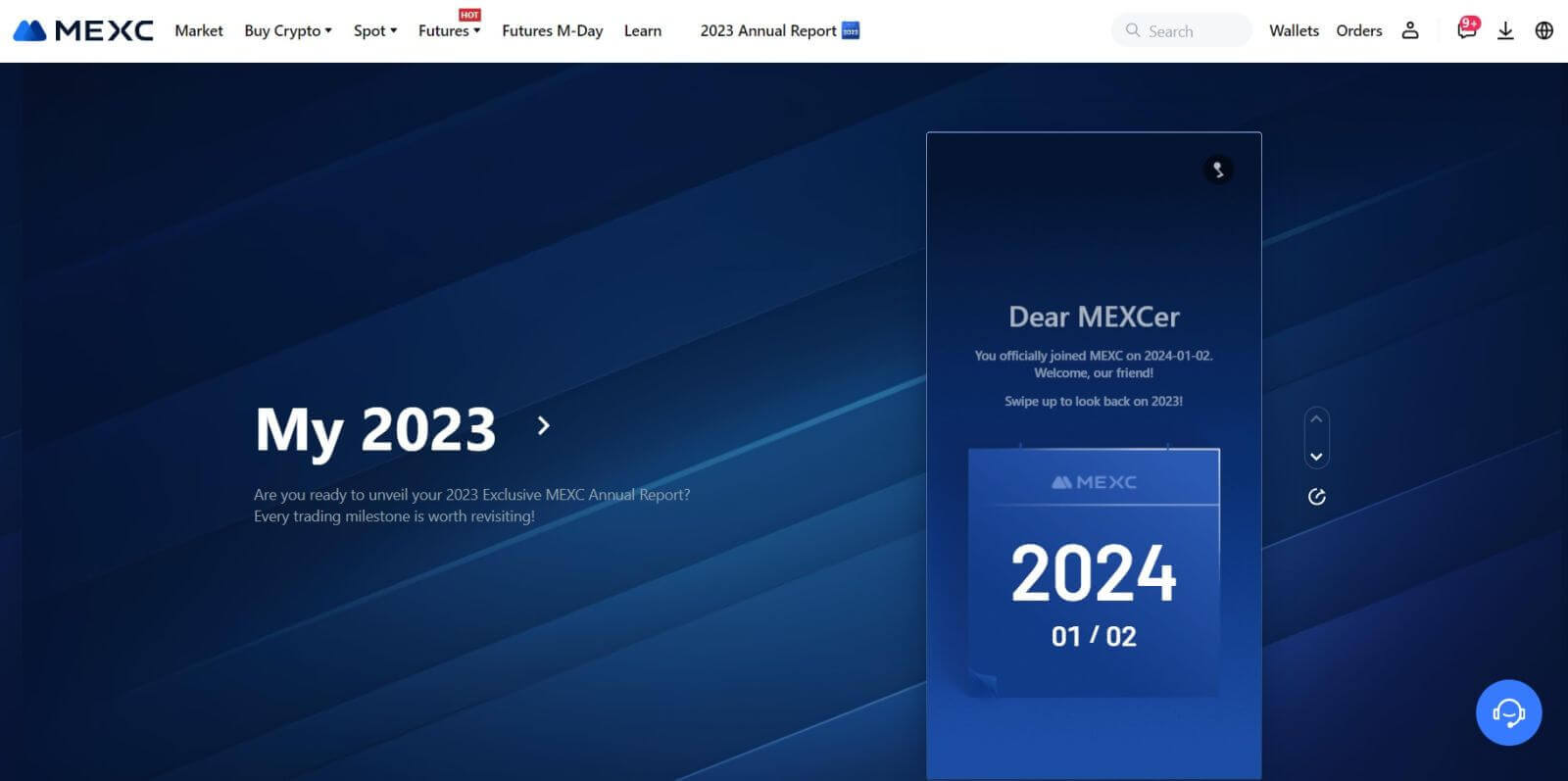
Како се пријавити на МЕКСЦ налог користећи Аппле
Корак 1: Пријавите се
Идите на МЕКСЦ веб локацију , на почетној страници МЕКСЦ веб локације, пронађите и кликните на дугме „ Пријави се/Пријави се “, које се обично налази у горњем десном углу. 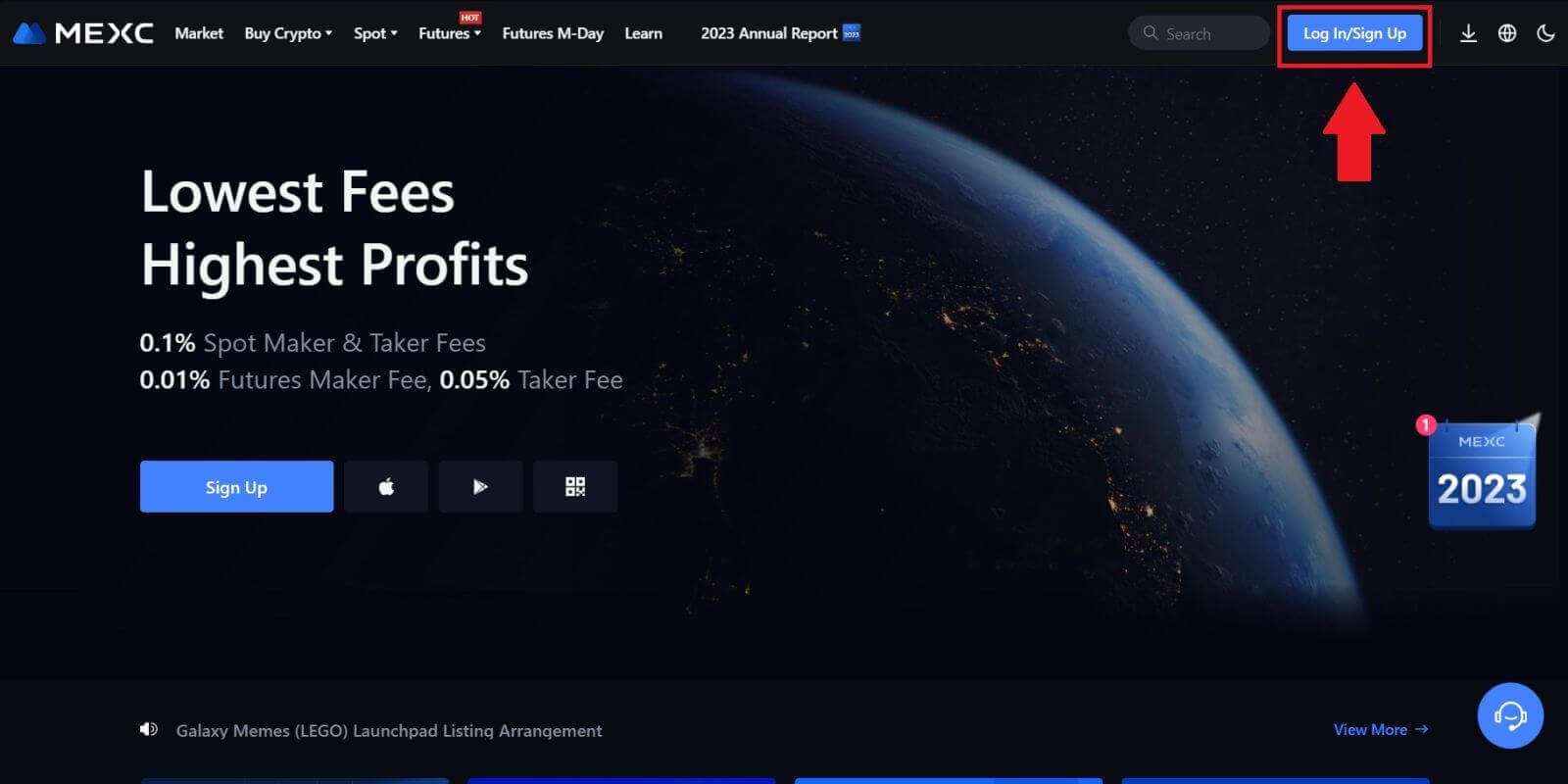 Корак 2: Изаберите „Пријава помоћу Аппле-а“
Корак 2: Изаберите „Пријава помоћу Аппле-а“
На страници за пријаву, међу опцијама за пријаву, потражите и изаберите дугме "Аппле". 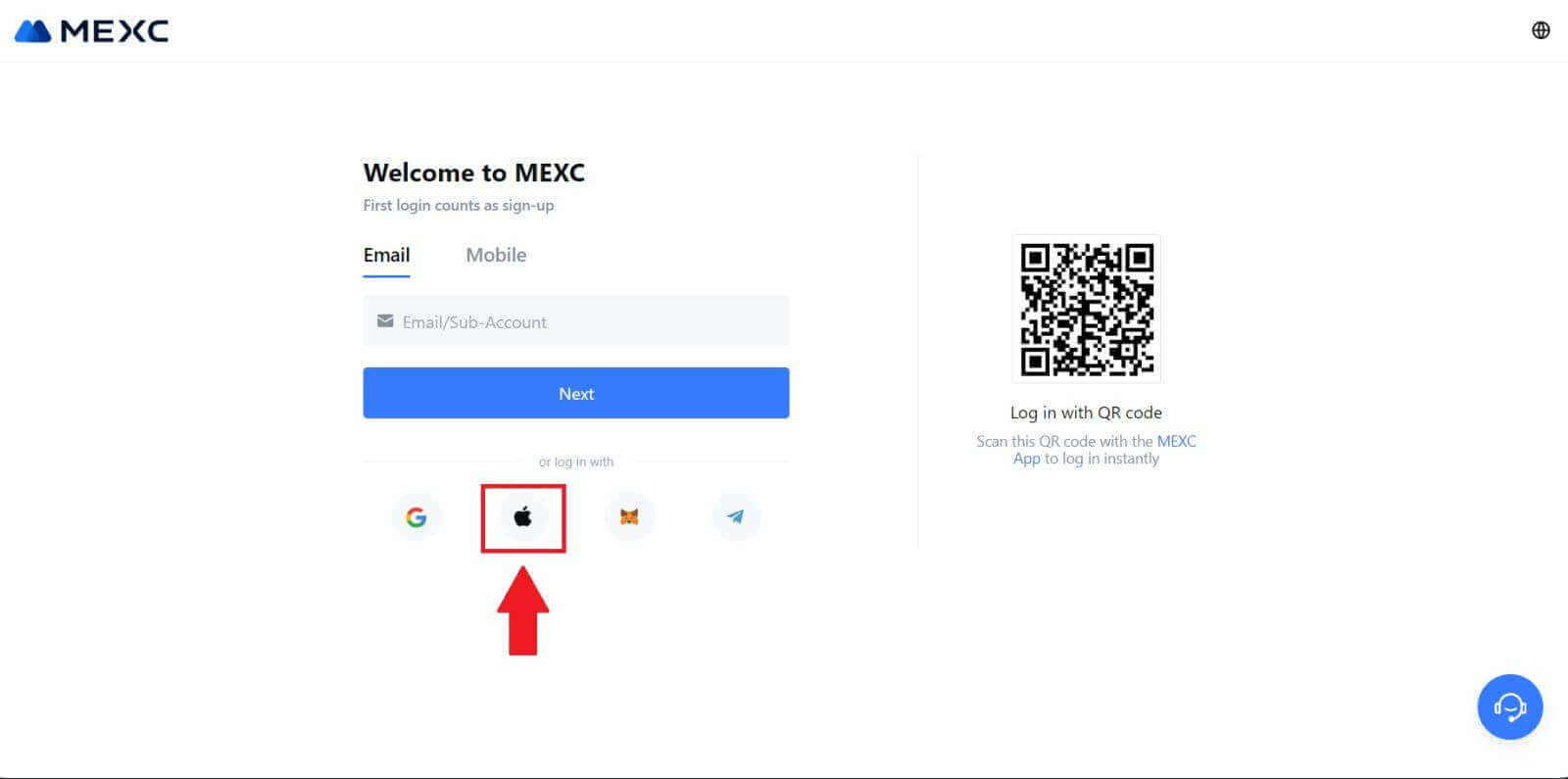 Корак 3: Пријавите се са својим Аппле ИД-ом
Корак 3: Пријавите се са својим Аппле ИД-ом
Појавиће се нови прозор или искачући прозор који ће од вас тражити да се пријавите користећи свој Аппле ИД. Унесите своју Аппле ИД адресу е-поште и лозинку. 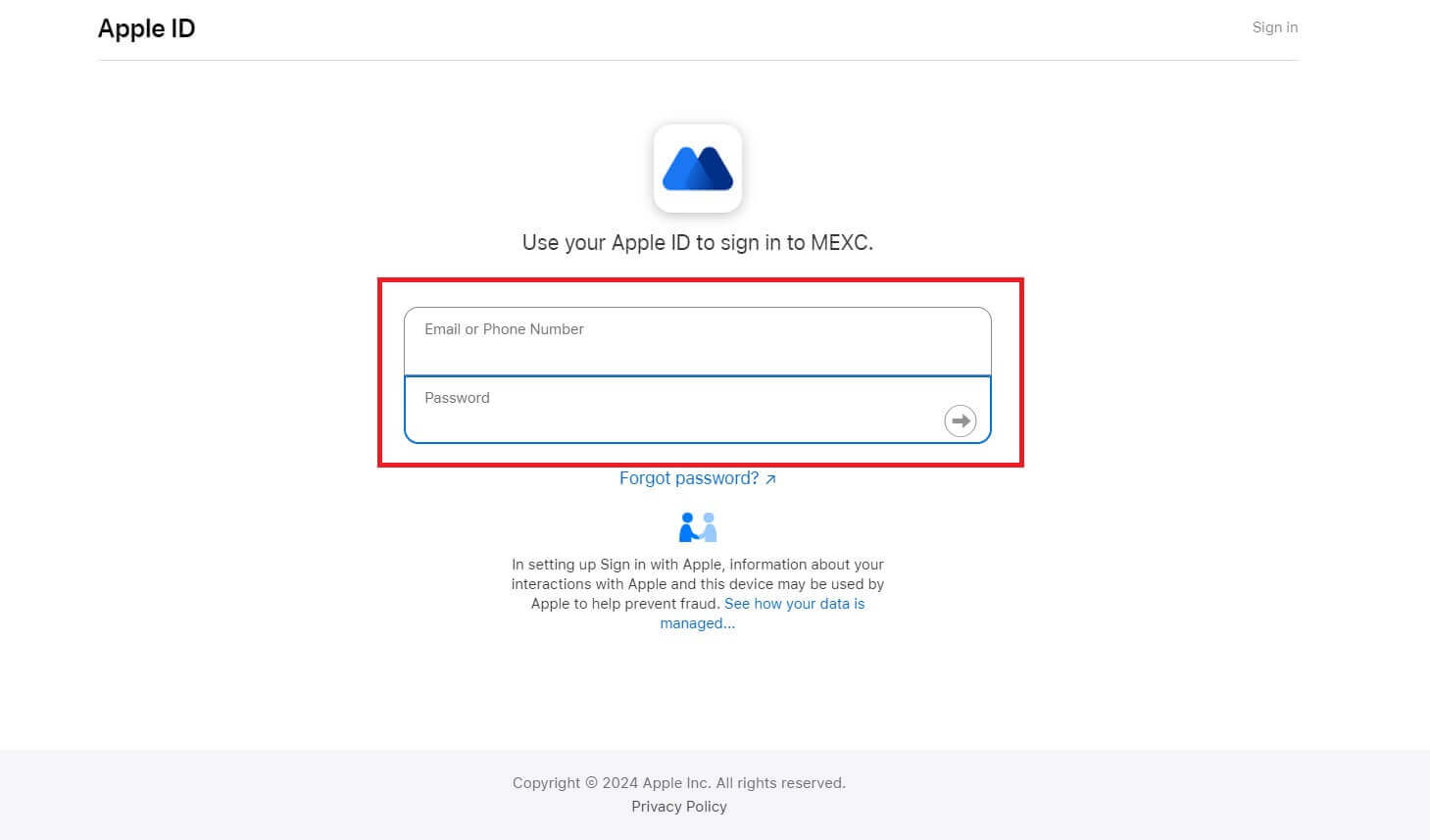 Корак 4: Дајте дозволу
Корак 4: Дајте дозволу
Кликните на [Настави] да бисте наставили да користите МЕКСЦ са својим Аппле ИД-ом. 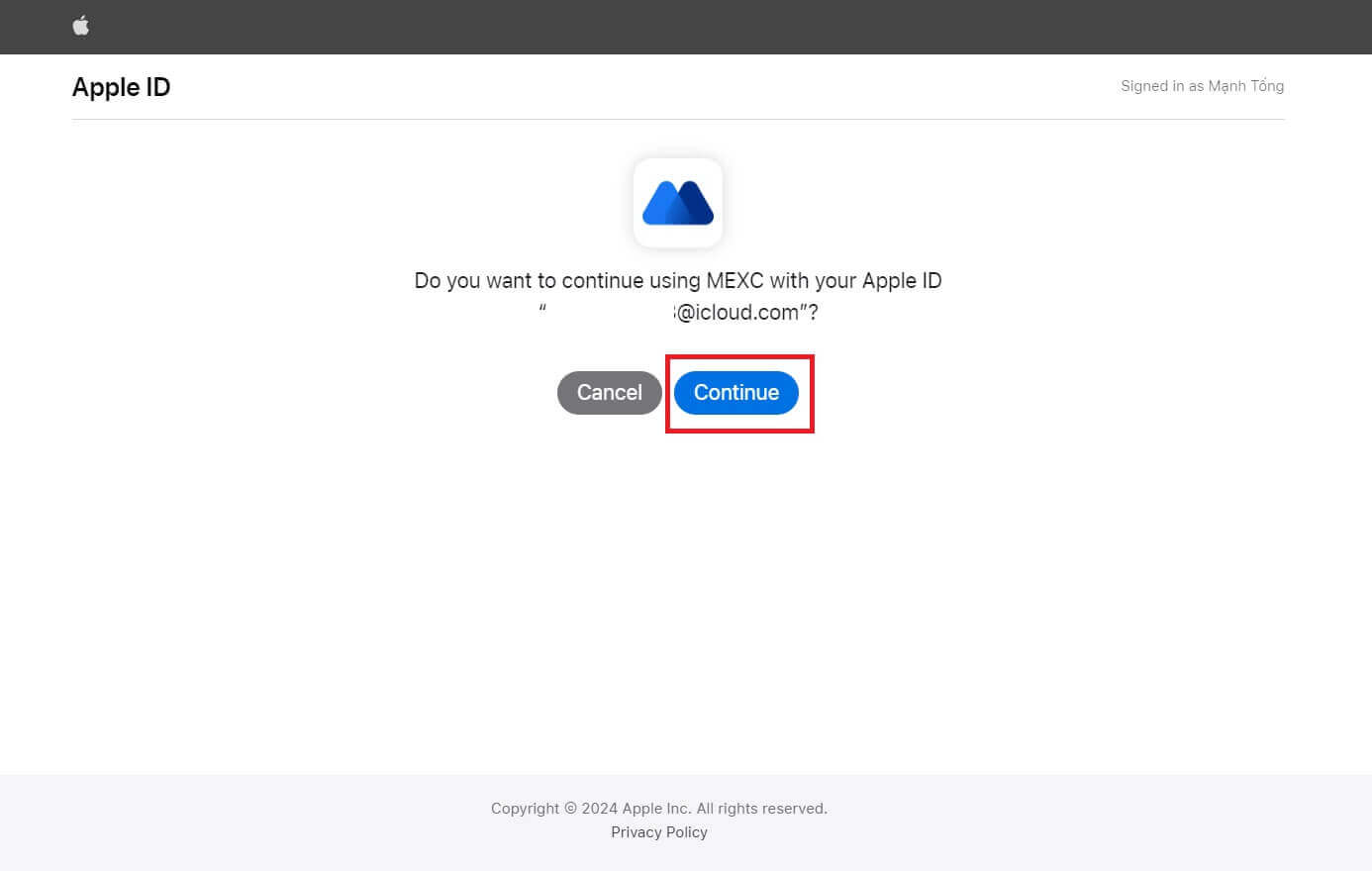 Корак 5: Приступите свом МЕКСЦ налогу
Корак 5: Приступите свом МЕКСЦ налогу
Када се одобри дозвола, бићете преусмерени назад на МЕКСЦ платформу, пријављени на свој налог користећи своје Аппле акредитиве. 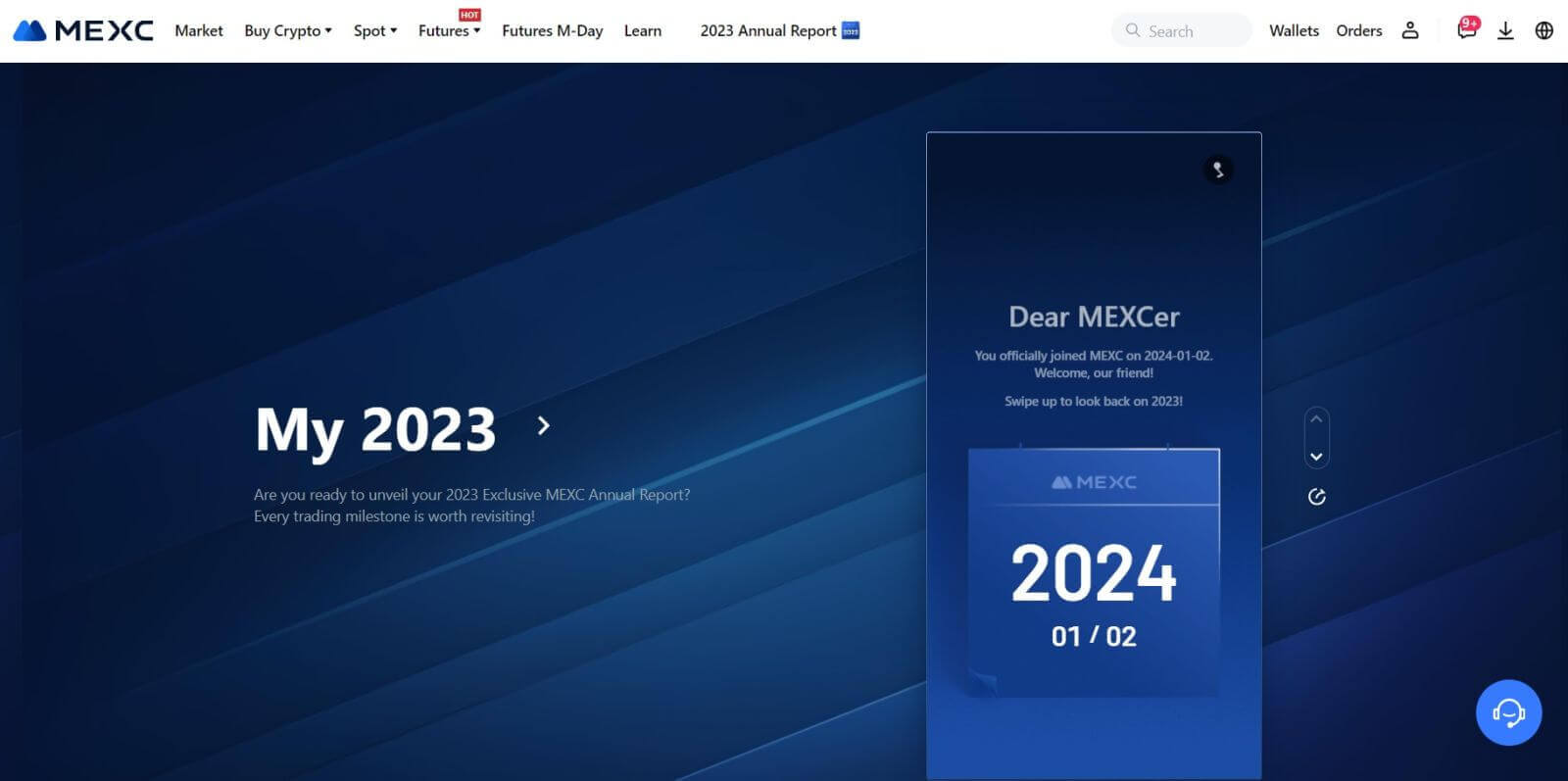
Како се пријавити на МЕКСЦ налог користећи Телеграм
Корак 1: Пријавите се
Идите на МЕКСЦ веб локацију , на почетној страници МЕКСЦ веб локације, пронађите и кликните на дугме „ Пријави се/Пријави се “, које се обично налази у горњем десном углу, и кликните на њега да бисте наставили. 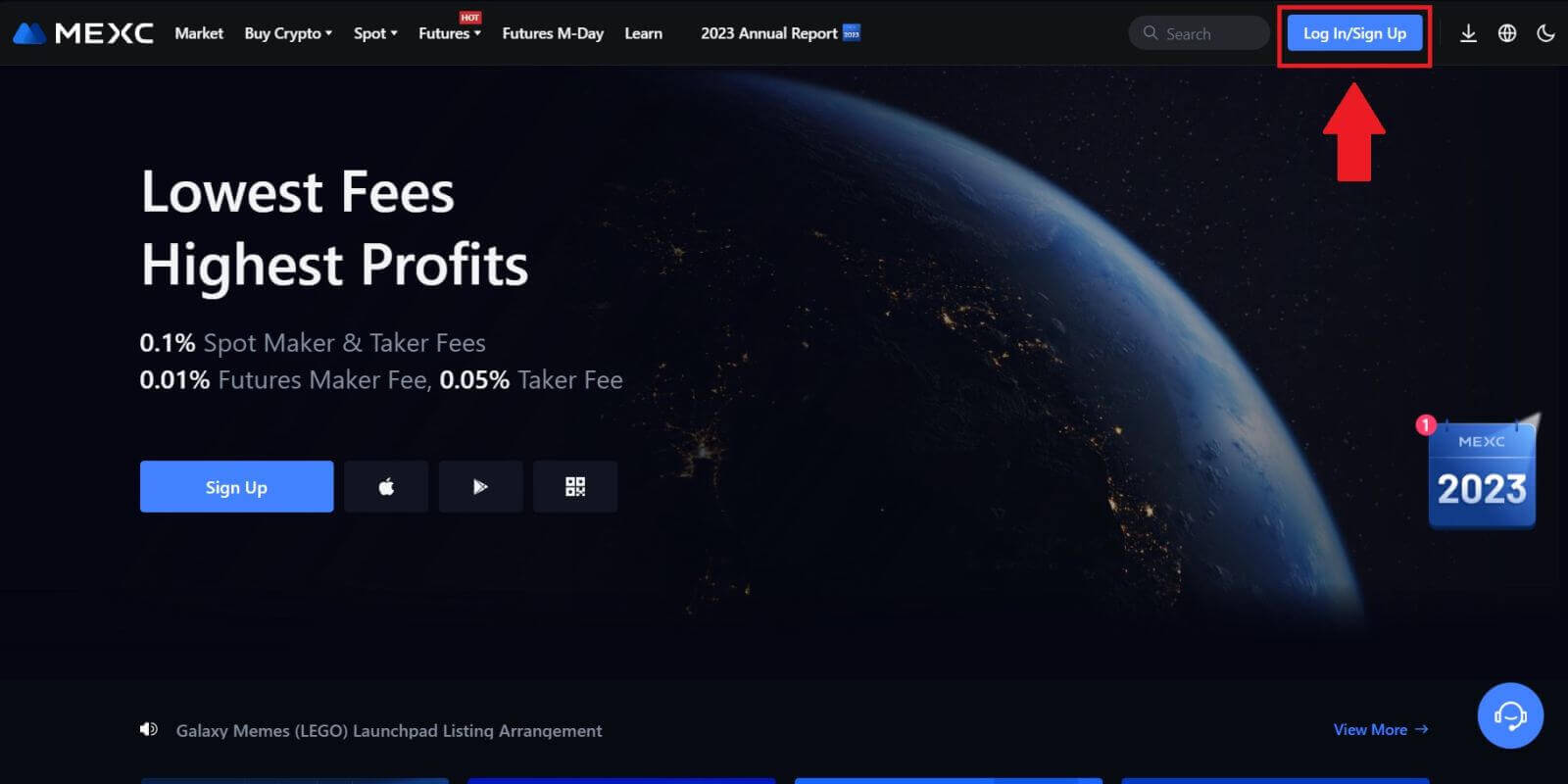 Корак 2: Изаберите „Пријавите се са Телеграмом“
Корак 2: Изаберите „Пријавите се са Телеграмом“
На страници за пријаву потражите опцију која каже „Телеграм“ међу доступним методама пријаве и кликните на њу. 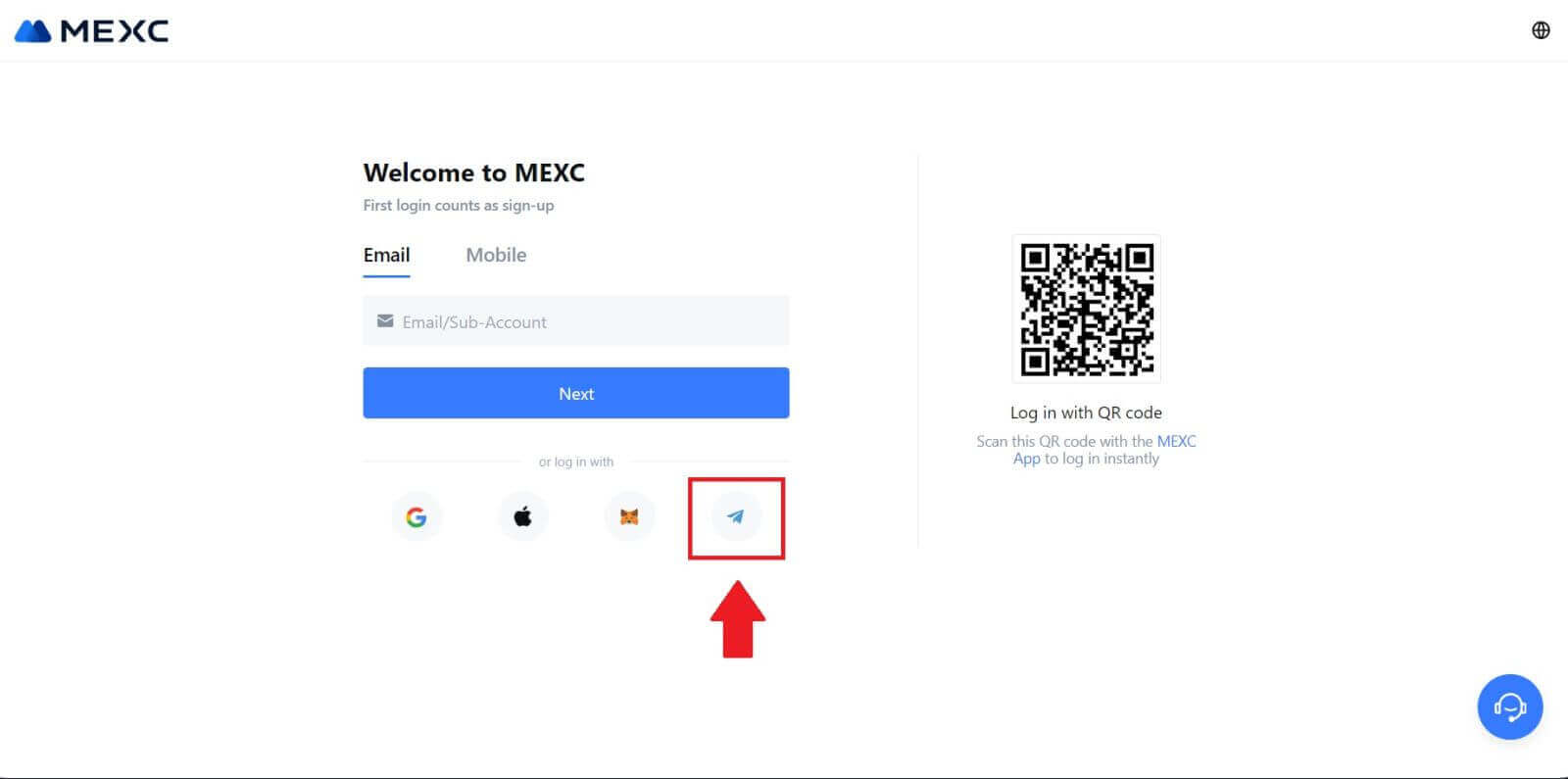
Корак 3: Пријавите се са својим Телеграм бројем.
1. Изаберите свој регион, унесите свој Телеграм телефонски број и кликните на [НЕКСТ]. 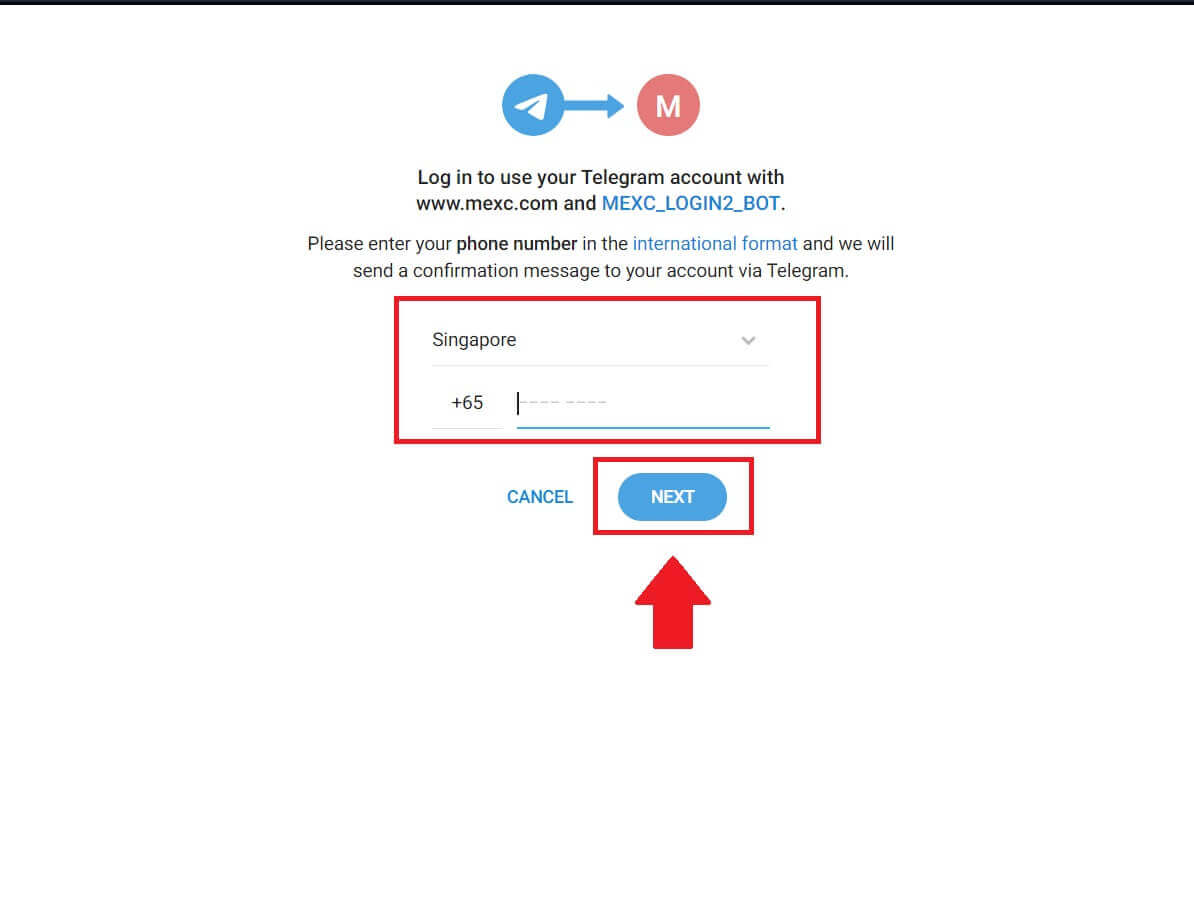
2. Порука потврде ће бити послата на ваш Телеграм налог, кликните на [Потврди] да бисте наставили. 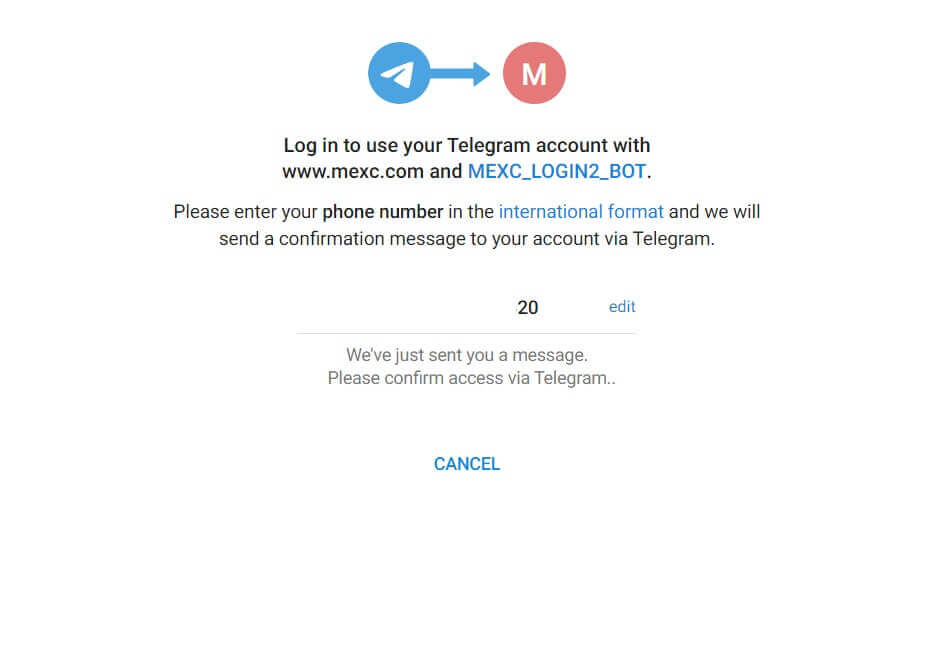
Корак 4: Овластите МЕКСЦ
Овластите МЕКСЦ-у да приступи вашим Телеграм информацијама кликом на [АЦЦЕПТ]. 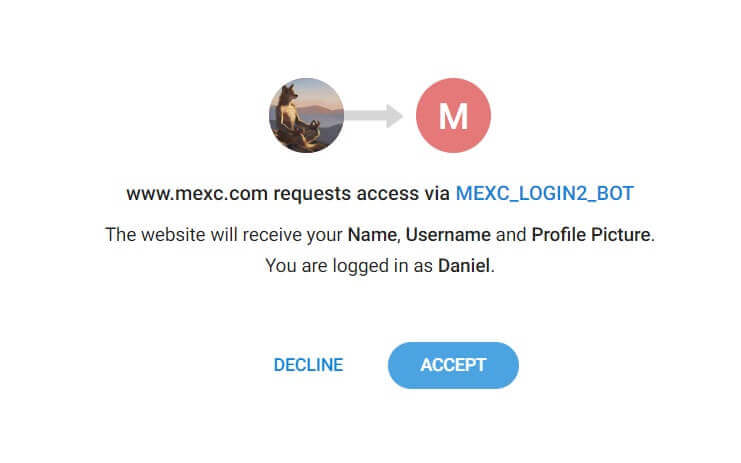 Корак 5: Вратите се у МЕКСЦ
Корак 5: Вратите се у МЕКСЦ
Након давања дозволе, бићете преусмерени назад на МЕКСЦ платформу. Сада сте пријављени на свој МЕКСЦ налог користећи своје Телеграм акредитиве. 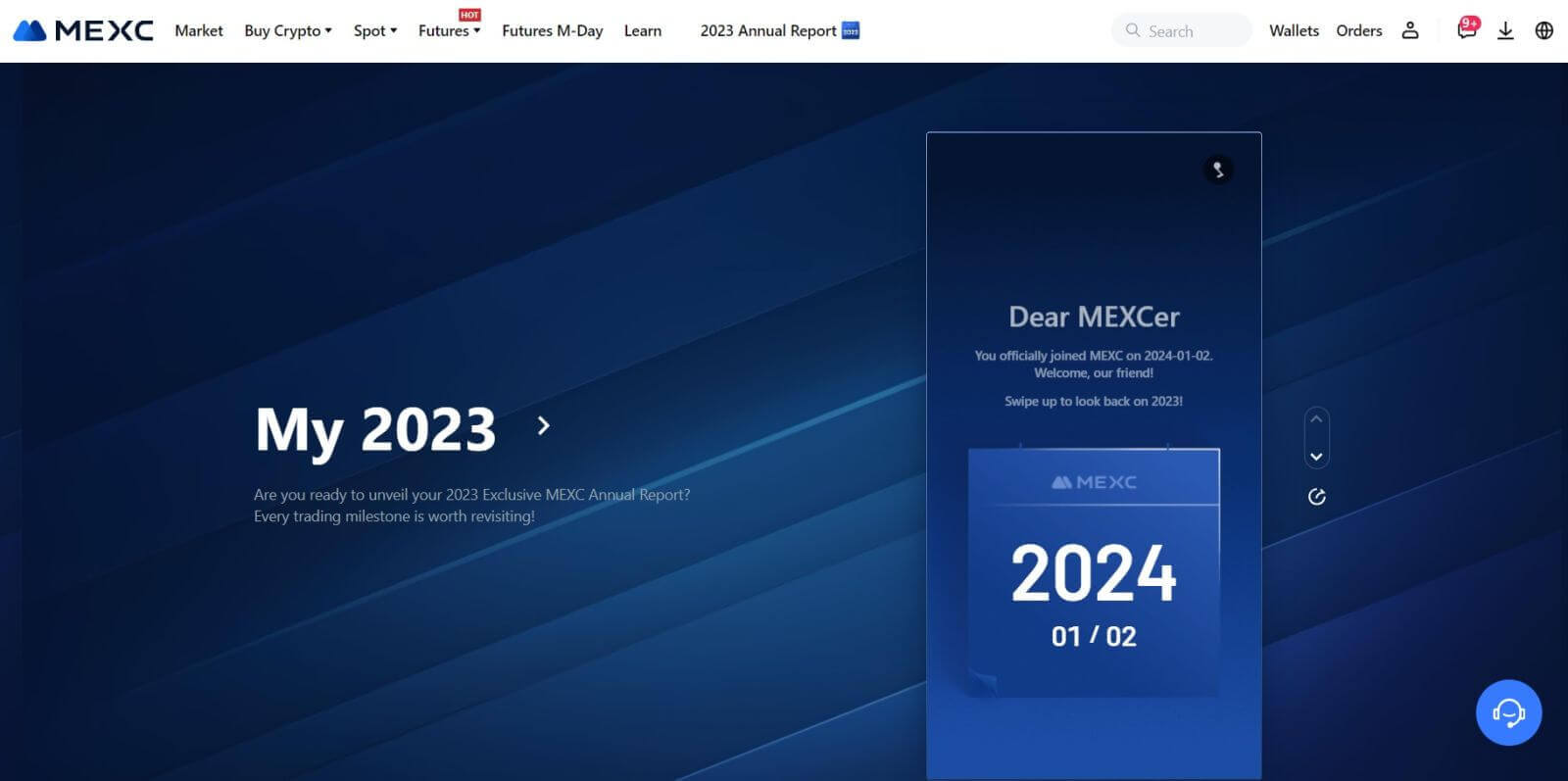
Како се пријавити на апликацију МЕКСЦ
Корак 1: Преузмите и инсталирајте МЕКСЦ апликацију
- Посетите Апп Сторе (за иОС) или Гоогле Плаи продавницу (за Андроид) на свом мобилном уређају.
- Потражите „МЕКСЦ“ у продавници и преузмите апликацију МЕКСЦ.
- Инсталирајте апликацију на свој уређај.
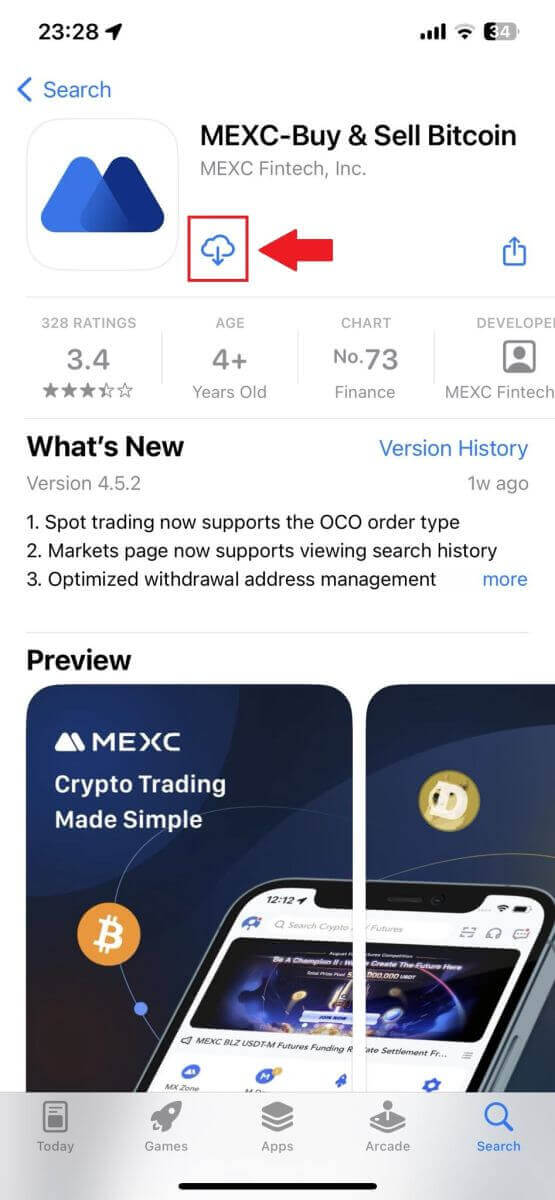
Корак 2: Отворите апликацију и приступите страници за пријаву
- Отворите апликацију МЕКСЦ, додирните икону [Профил] на горњем левом почетном екрану и наћи ћете опције попут „Пријава“. Додирните ову опцију да бисте прешли на страницу за пријаву.
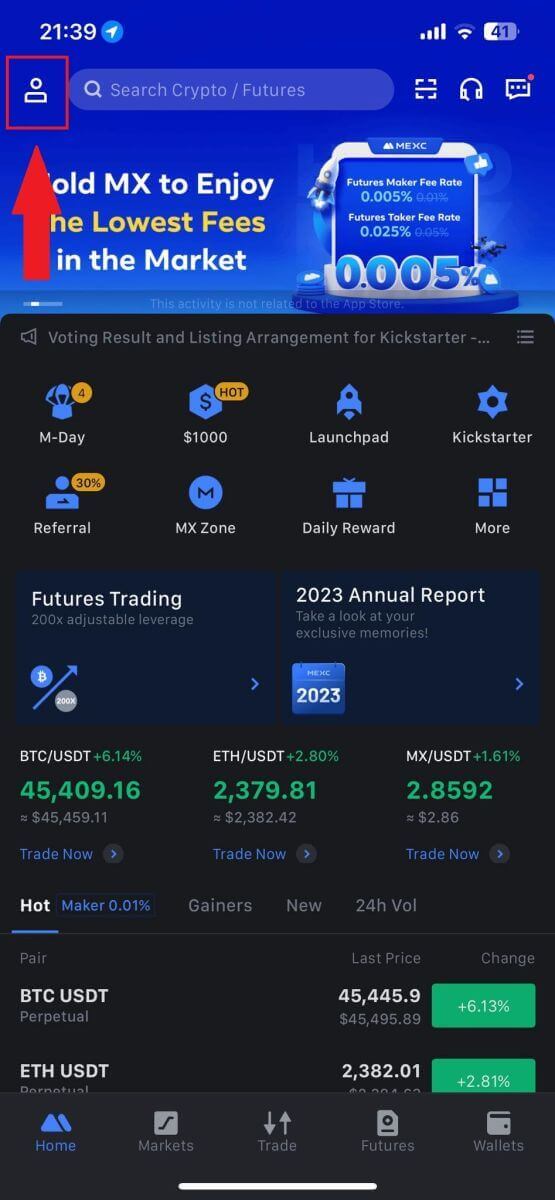
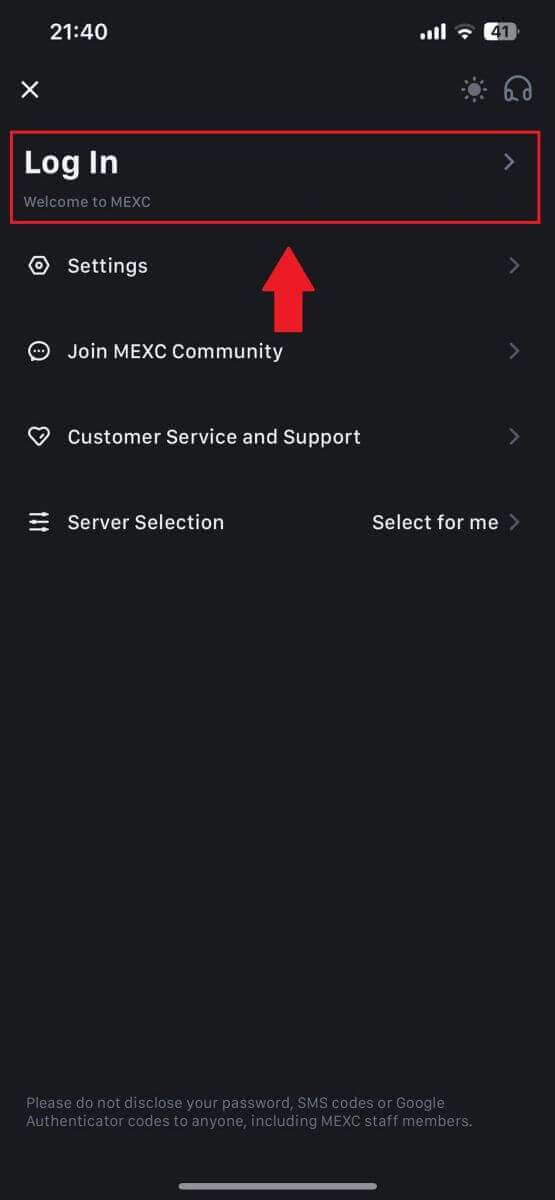
Корак 4: Унесите своје акредитиве
- Унесите своју регистровану адресу е-поште.
- Унесите своју безбедну лозинку повезану са вашим МЕКСЦ налогом и додирните [Даље].
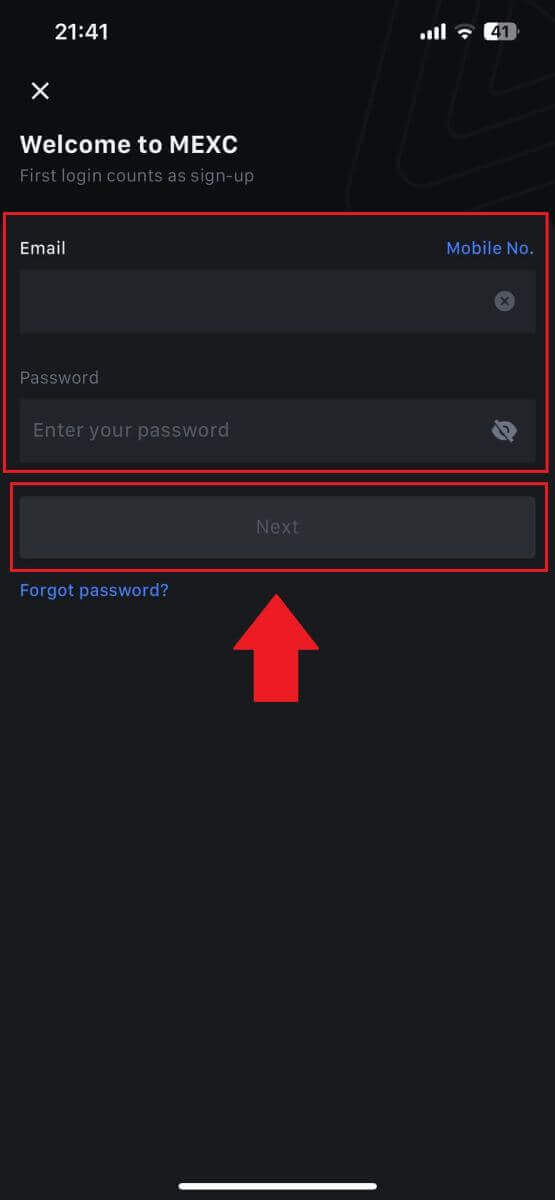
Корак 5: Верификација
- Унесите шестоцифрени код који је послат на вашу е-пошту и додирните [Пошаљи].
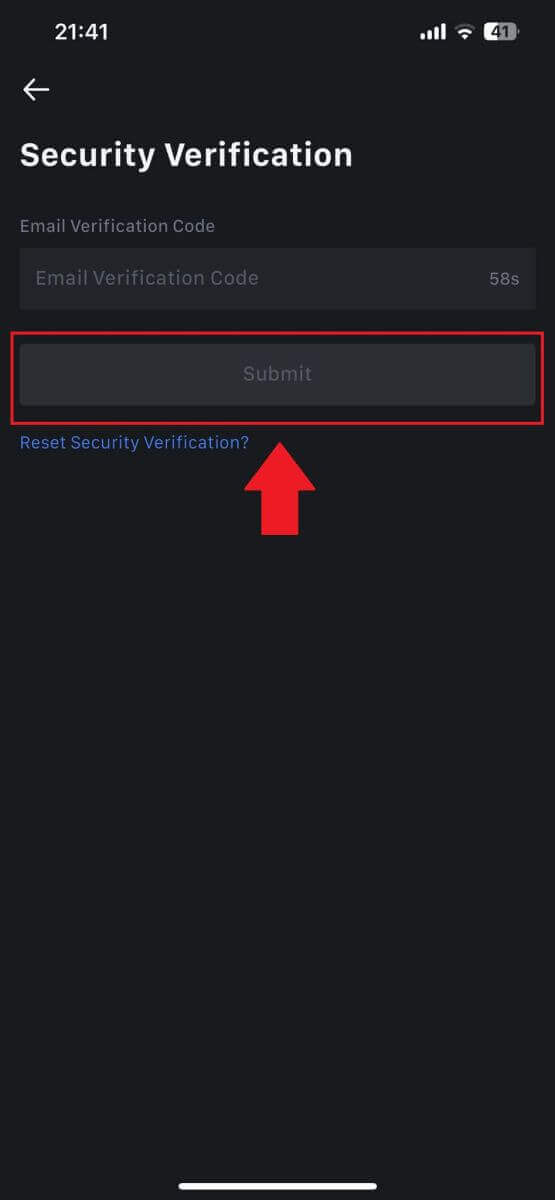
Корак 6: Приступите свом налогу
- Након успешног пријављивања, добићете приступ свом МЕКСЦ налогу преко апликације. Моћи ћете да видите свој портфељ, да тргујете криптовалутама, проверите стање и приступите разним функцијама које нуди платформа.
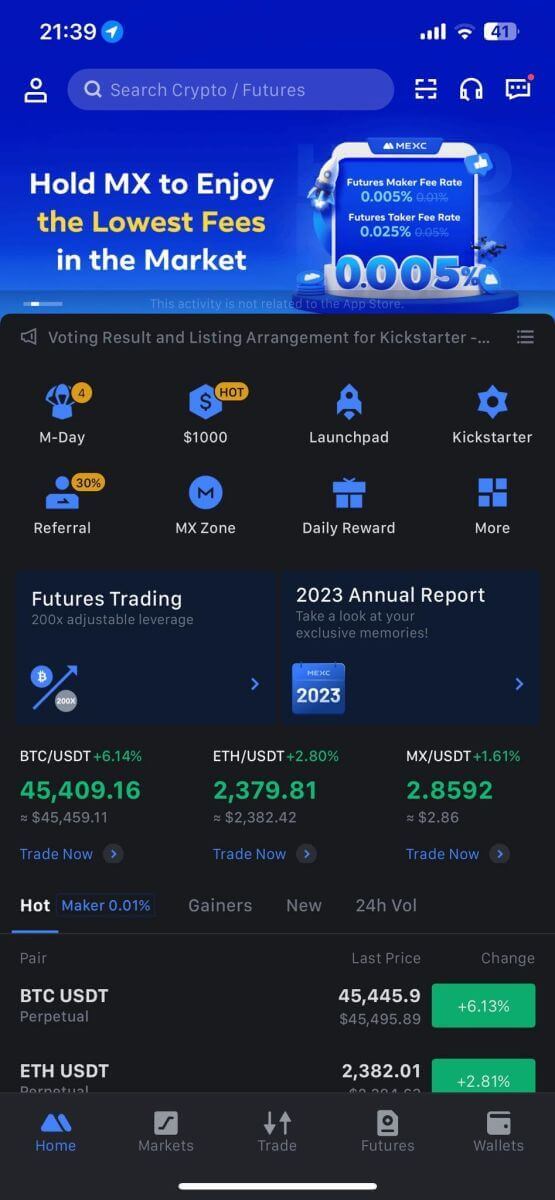
Или се можете пријавити на апликацију МЕКСЦ користећи Гоогле, Телеграм или Аппле.
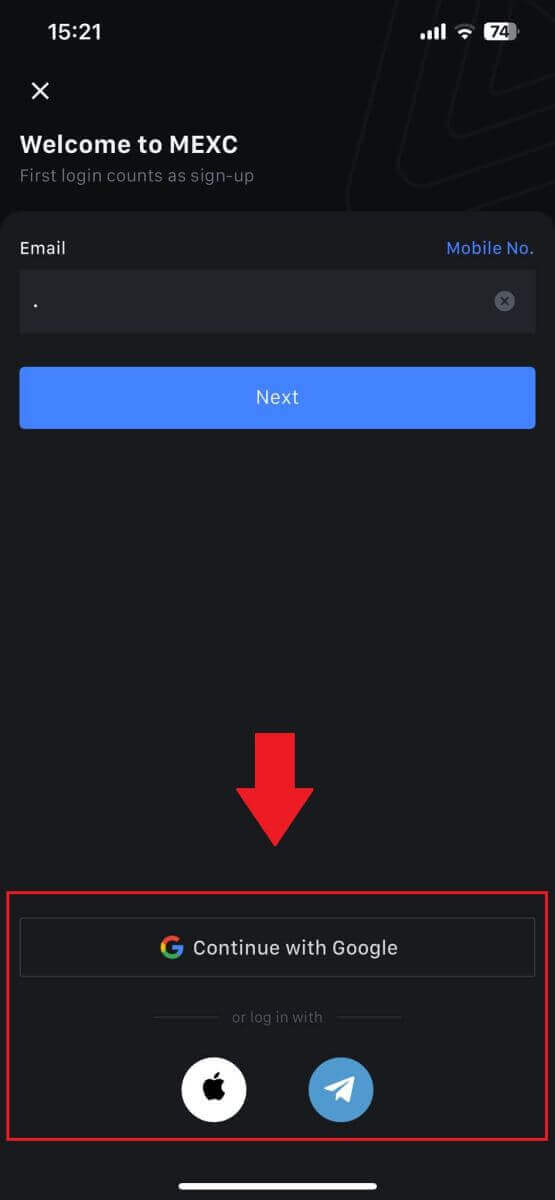
Заборавио сам лозинку са МЕКСЦ налога
Заборављање лозинке може бити фрустрирајуће, али је ресетовање на МЕКСЦ-у једноставан процес. Пратите ове једноставне кораке да бисте повратили приступ свом налогу.1. Идите на МЕКСЦ веб локацију и кликните на [Лог Ин/Сигн Уп]. 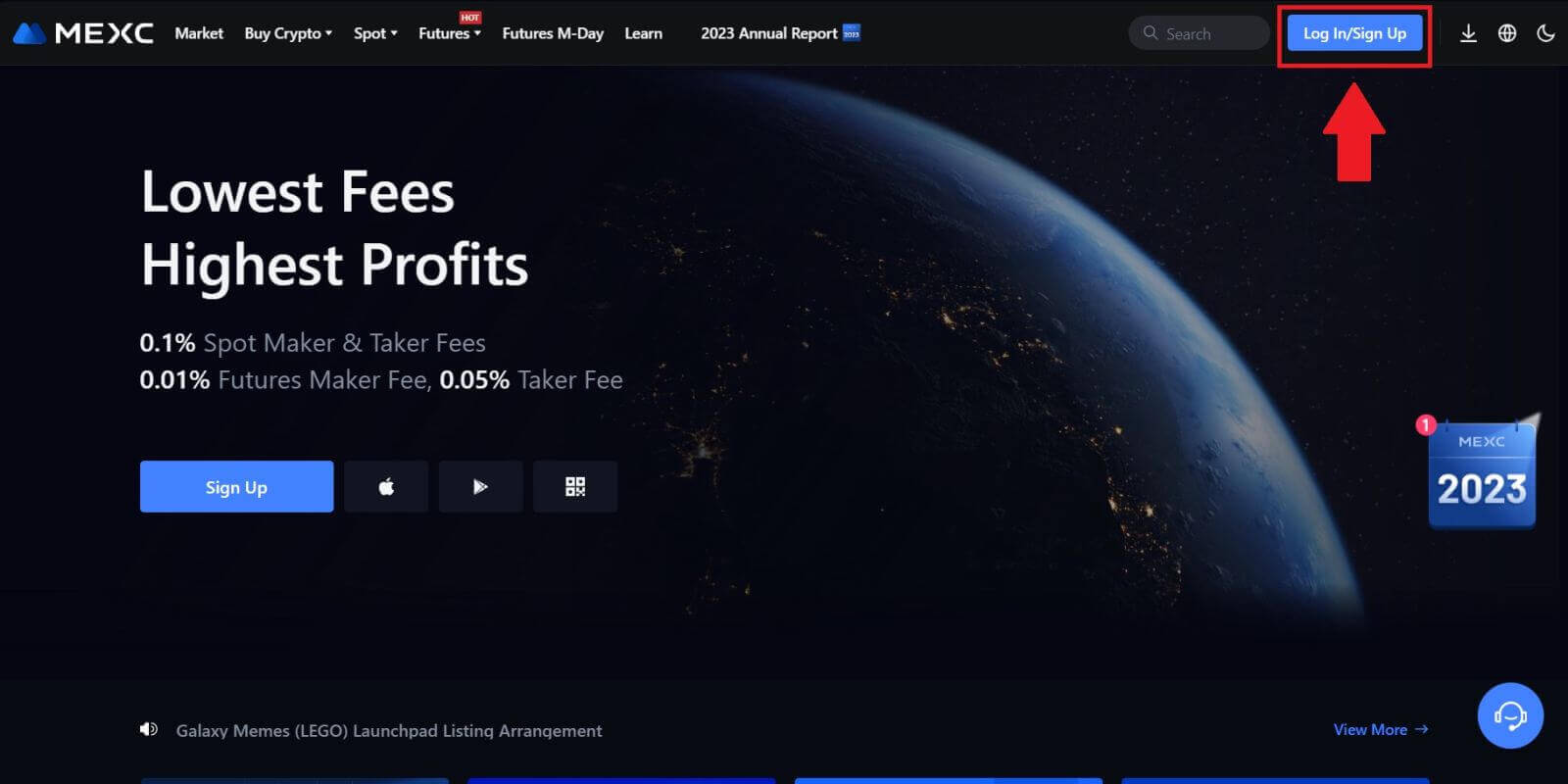
2. Кликните на [Заборављена лозинка?] да наставите. 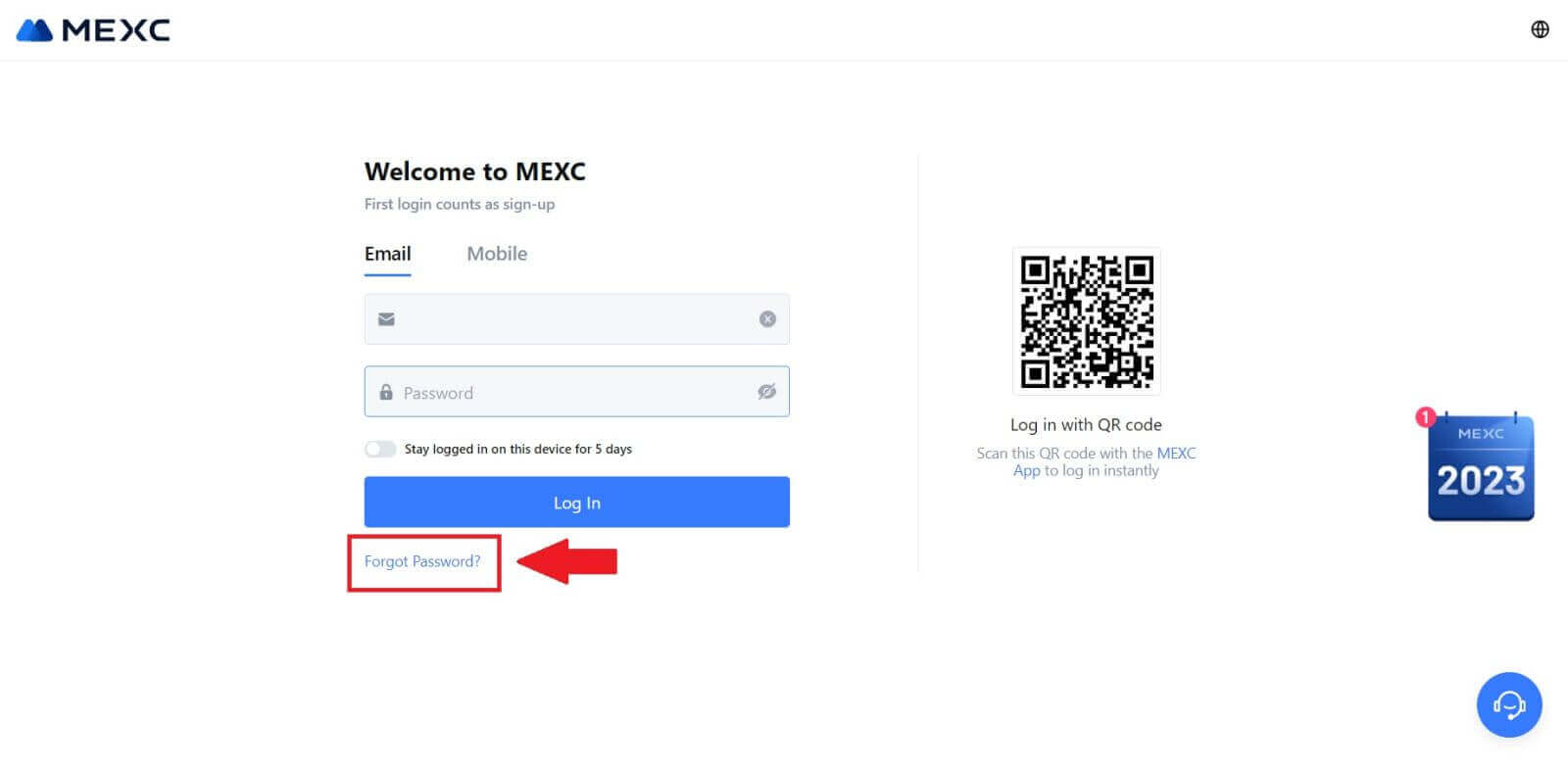
3. Попуните имејл свог МЕКСЦ налога и кликните на [Даље]. 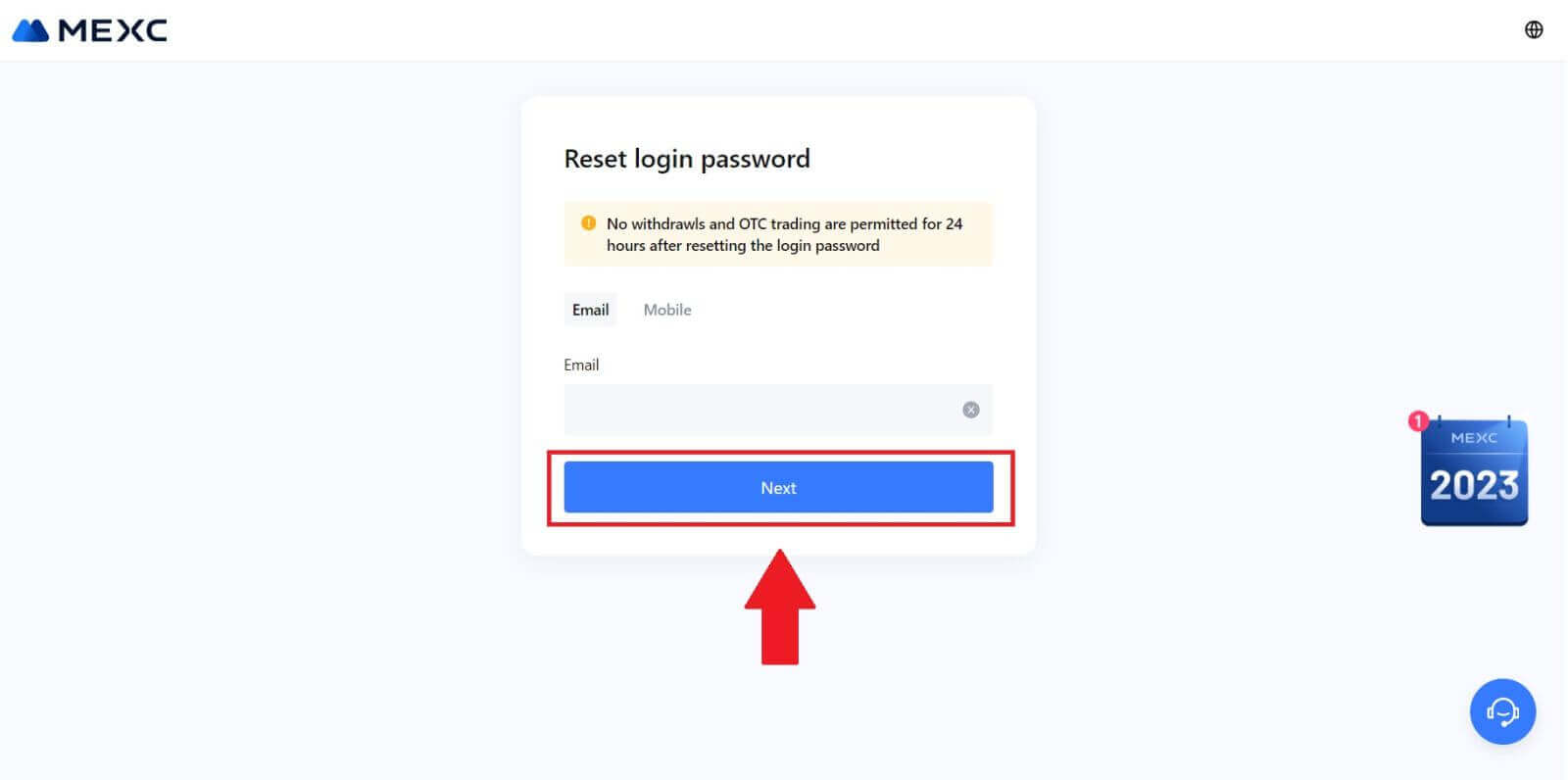
4. Кликните на [Преузми код] и 6-цифрени код ће бити послат на вашу адресу е-поште. Унесите код и кликните на [Даље]. 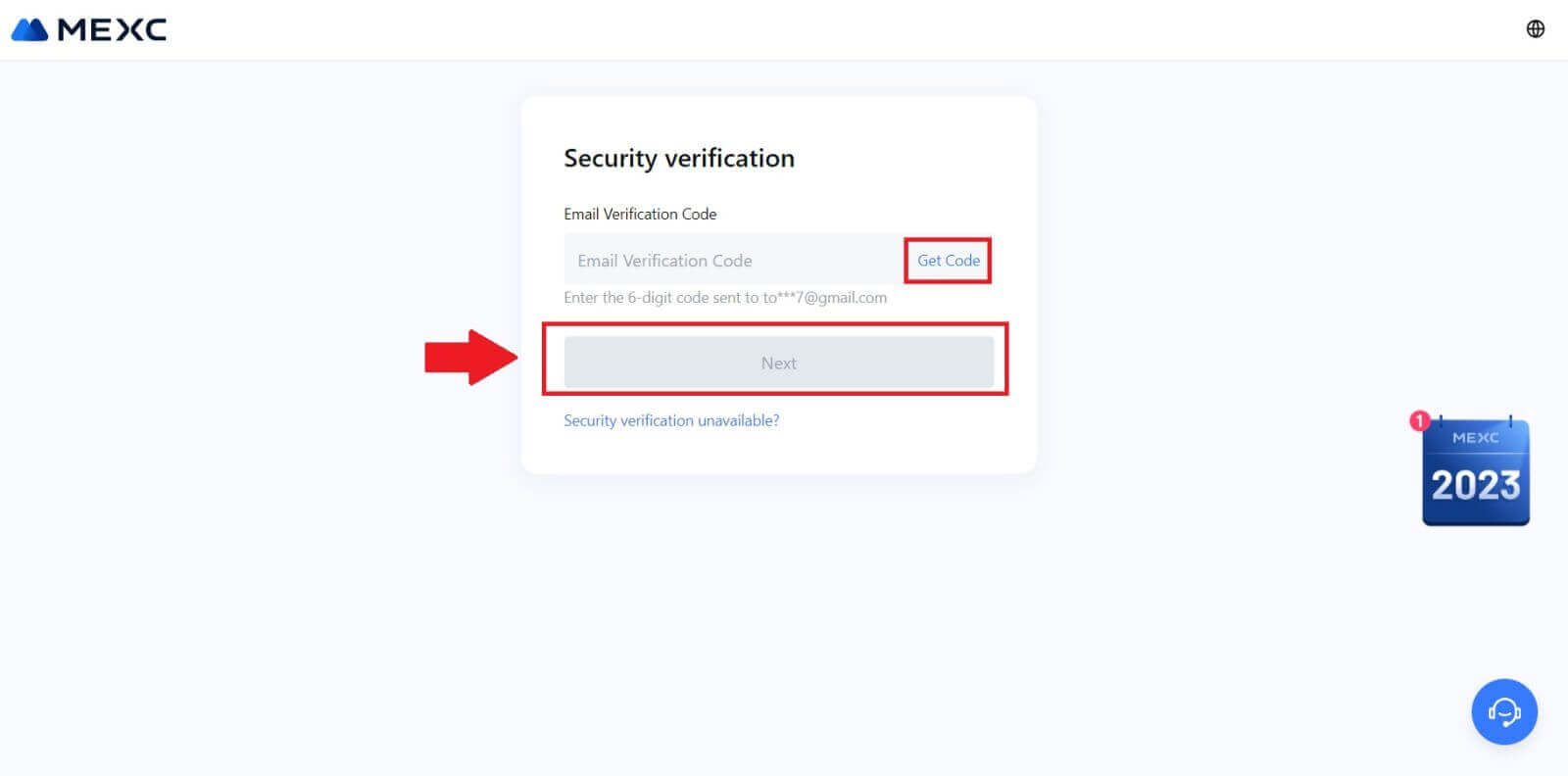
5. Унесите нову лозинку и притисните [Потврди].
Након тога, успешно сте ресетовали лозинку. Користите нову лозинку да бисте се пријавили на свој налог. 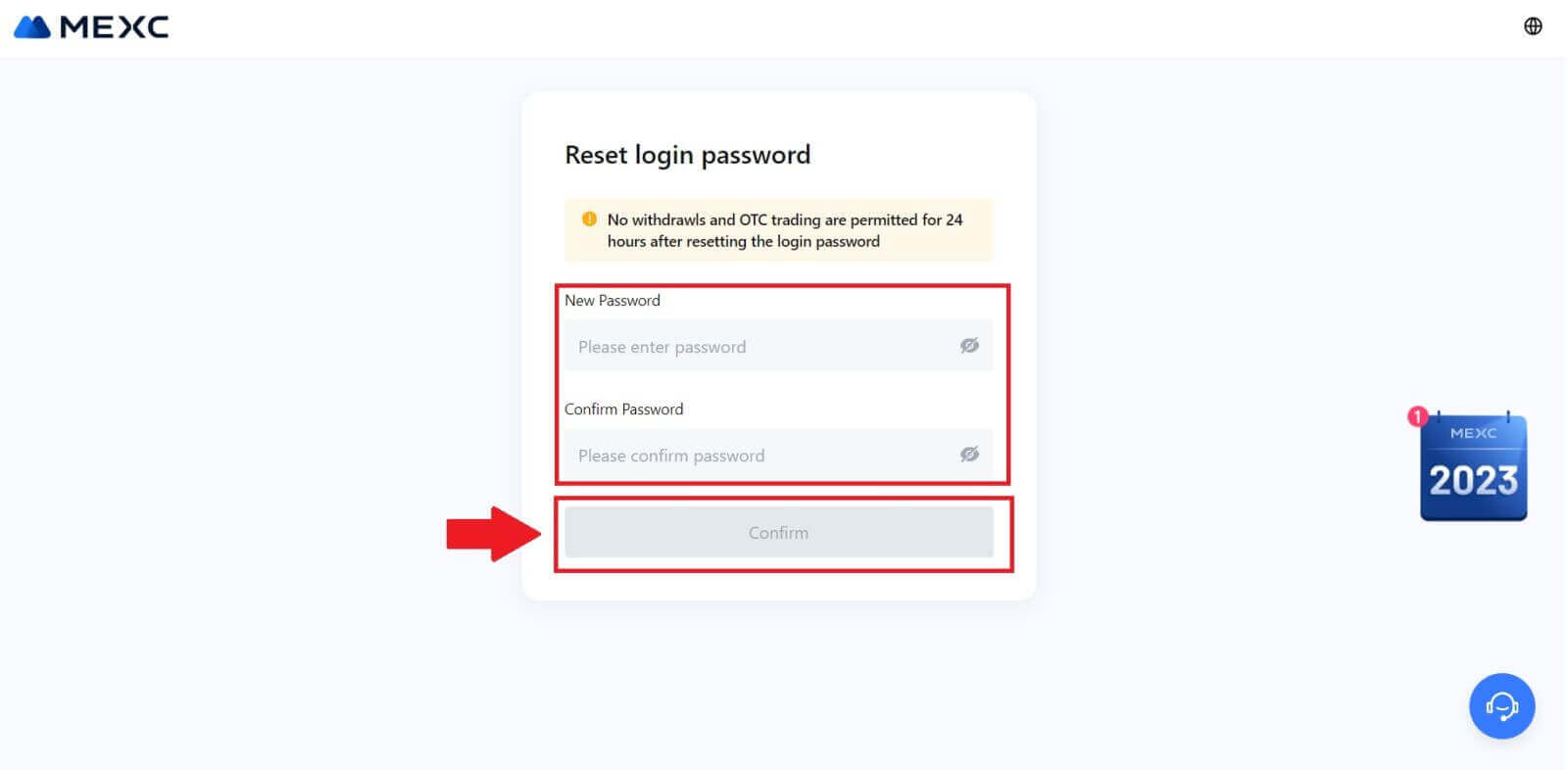
Ако користите апликацију, кликните на [Заборављена лозинка?] као испод.
1. Отворите апликацију МЕКСЦ, додирните икону [Профил] , затим кликните на [Пријава] и изаберите [Заборављена лозинка?]. 
2. Попуните имејл свог МЕКСЦ налога и кликните на [Даље]. 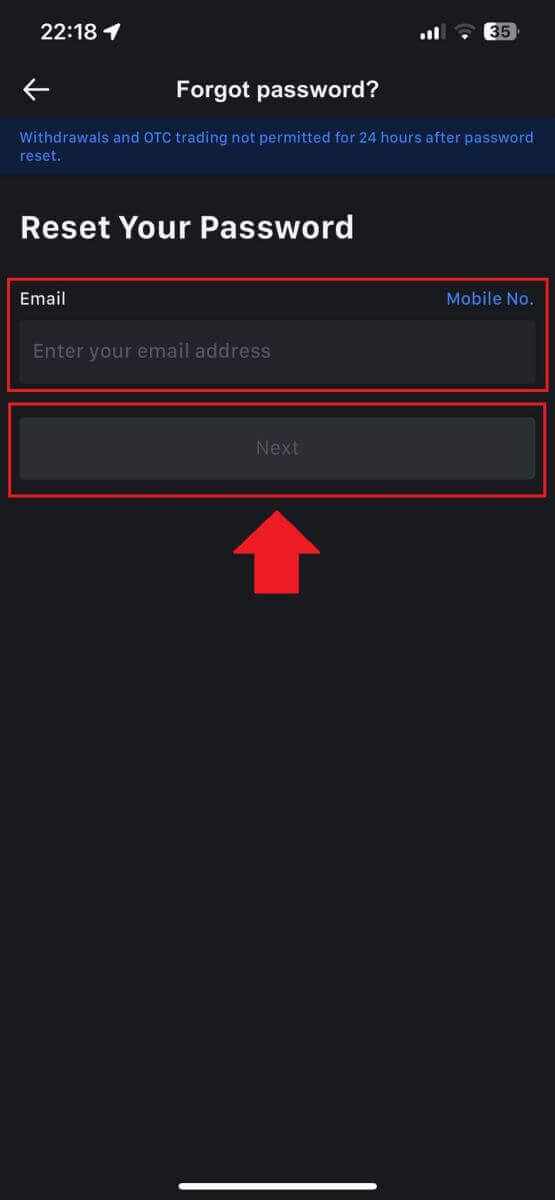
3. Кликните на [Преузми код] и 6-цифрени код ће бити послат на вашу адресу е-поште. Унесите код и кликните на [Пошаљи]. 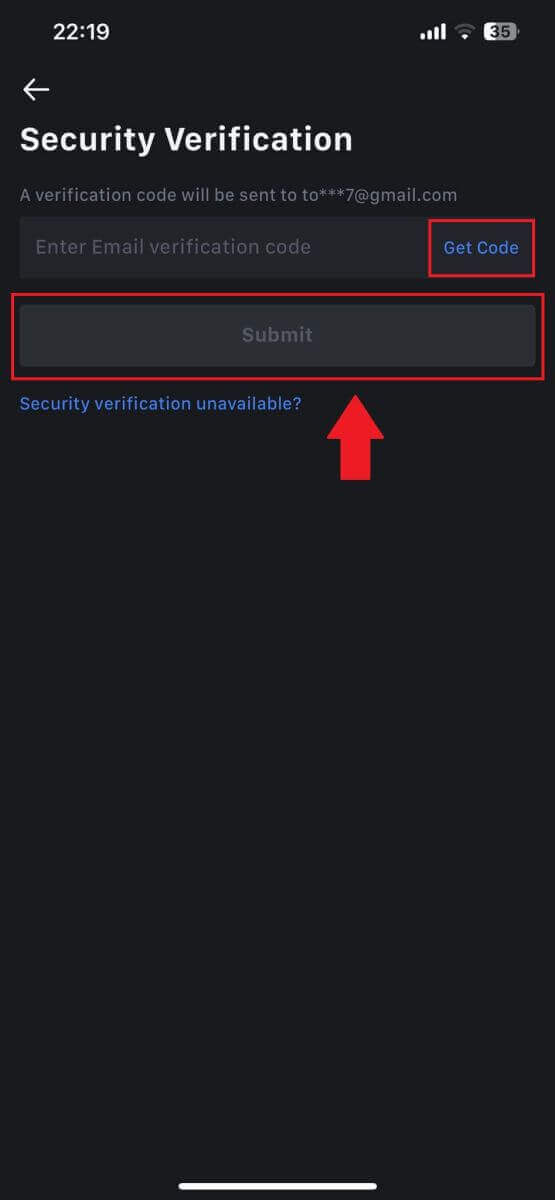
4. Унесите нову лозинку и притисните [Потврди].
Након тога, успешно сте ресетовали лозинку. Користите нову лозинку да бисте се пријавили на свој налог. 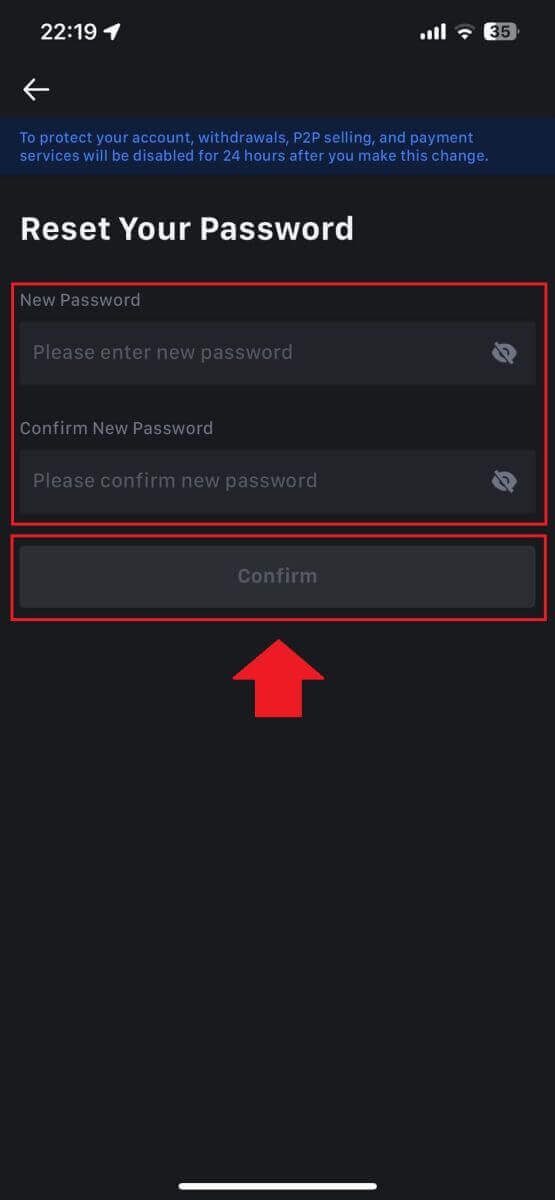
Често постављана питања (ФАК)
Шта је двофакторска аутентификација?
Двофакторска аутентикација (2ФА) је додатни сигурносни слој за верификацију е-поште и лозинку вашег налога. Када је 2ФА омогућена, мораћете да унесете 2ФА код када изводите одређене радње на МЕКСЦ платформи.
Како ТОТП функционише?
МЕКСЦ користи једнократну лозинку засновану на времену (ТОТП) за двофакторску аутентификацију, укључује генерисање привременог, јединственог једнократног 6-цифреног кода* који важи само 30 секунди. Мораћете да унесете овај код да бисте извршили радње које утичу на вашу имовину или личне податке на платформи.
*Имајте на уму да код треба да се састоји само од бројева.
Како да подесите Гоогле Аутхентицатор
1. Пријавите се на МЕКСЦ веб локацију, кликните на икону [Профил] и изаберите [Безбедност].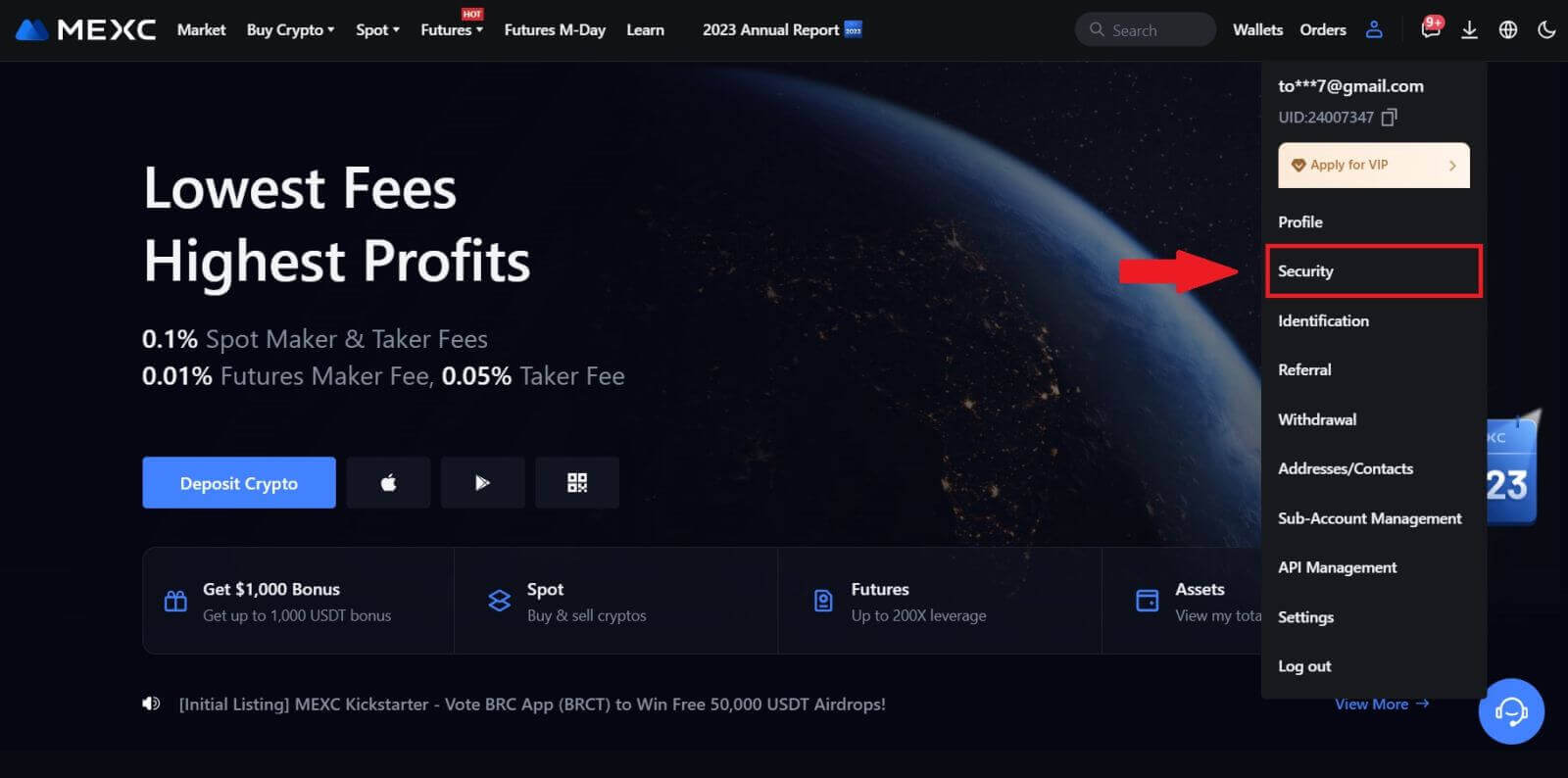
2. Изаберите МЕКСЦ/Гоогле Аутхентицатор за подешавање.
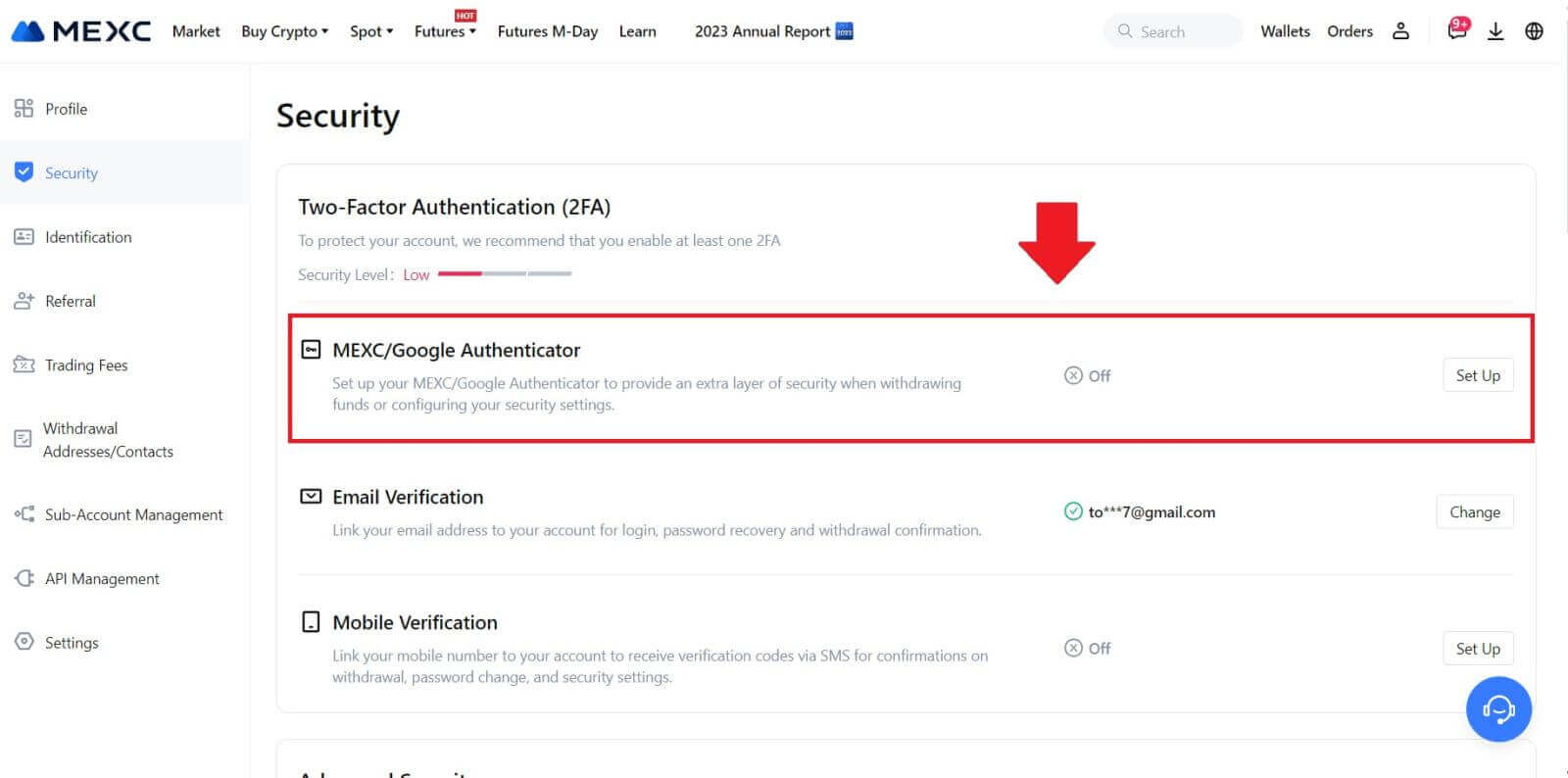
3. Инсталирајте апликацију аутентификатора.
Ако користите иОС уређај, приступите Апп Сторе-у и пронађите „Гоогле Аутхентицатор“ или „МЕКСЦ Аутхентицатор“ за преузимање.
За Андроид кориснике, посетите Гоогле Плаи и пронађите „Гоогле Аутхентицатор“ или „МЕКСЦ Аутхентицатор“ за инсталирање.
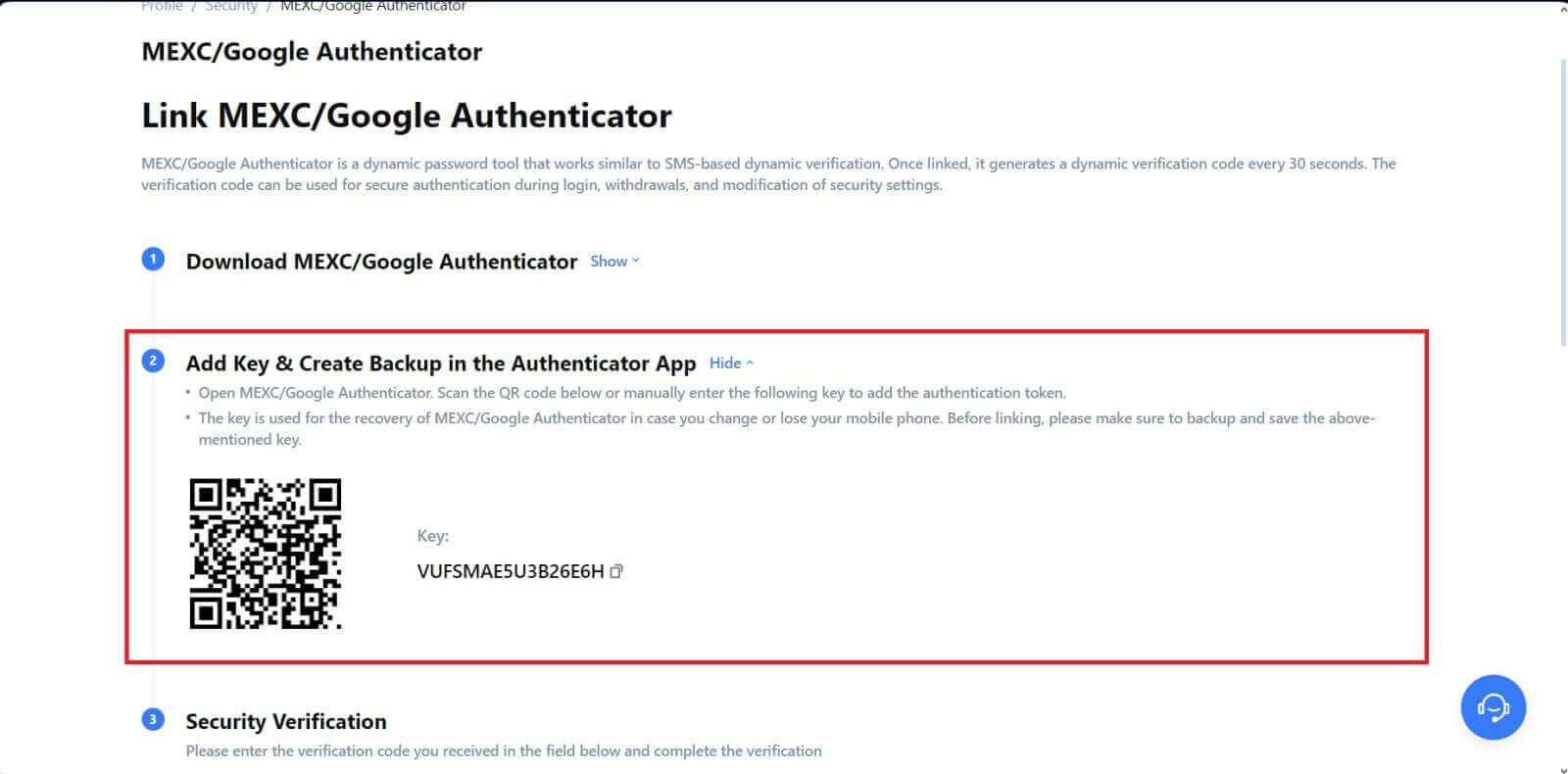 5. Кликните на [Гет Цоде] и унесите 6-цифрени код који је послат на вашу е-пошту и Аутхентицатор код. Кликните на [Пошаљи] да довршите процес.
5. Кликните на [Гет Цоде] и унесите 6-цифрени код који је послат на вашу е-пошту и Аутхентицатор код. Кликните на [Пошаљи] да довршите процес.